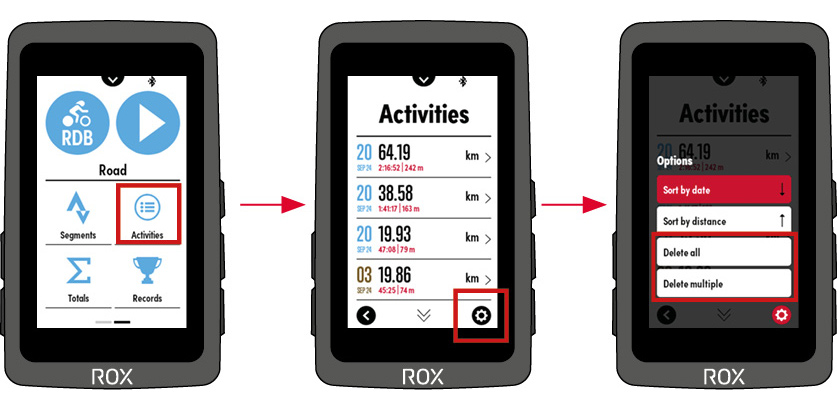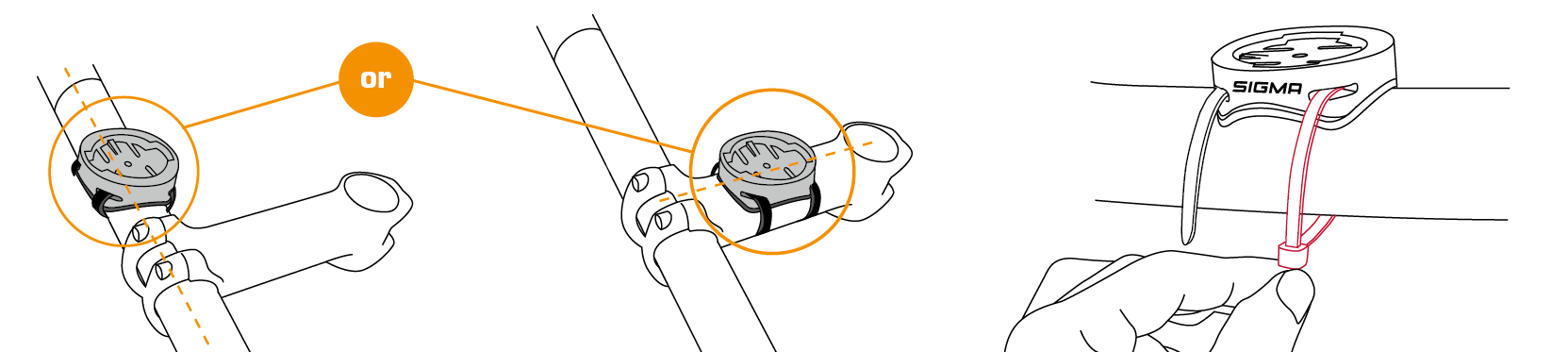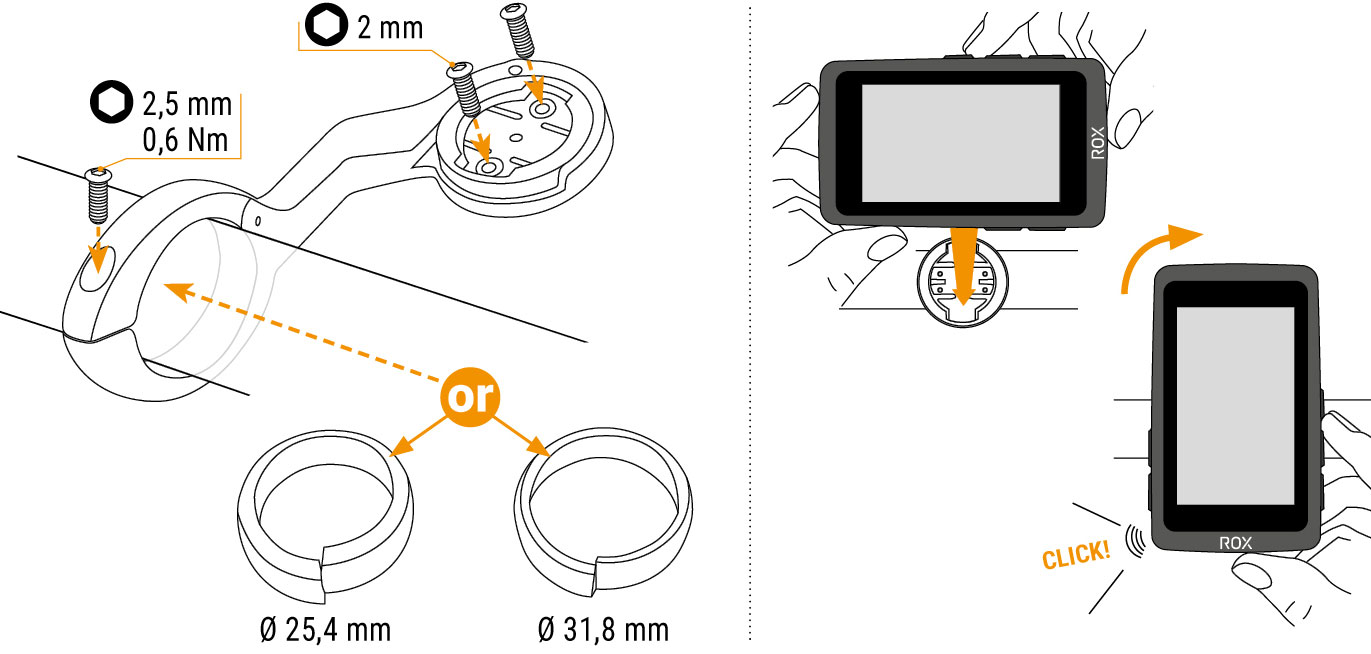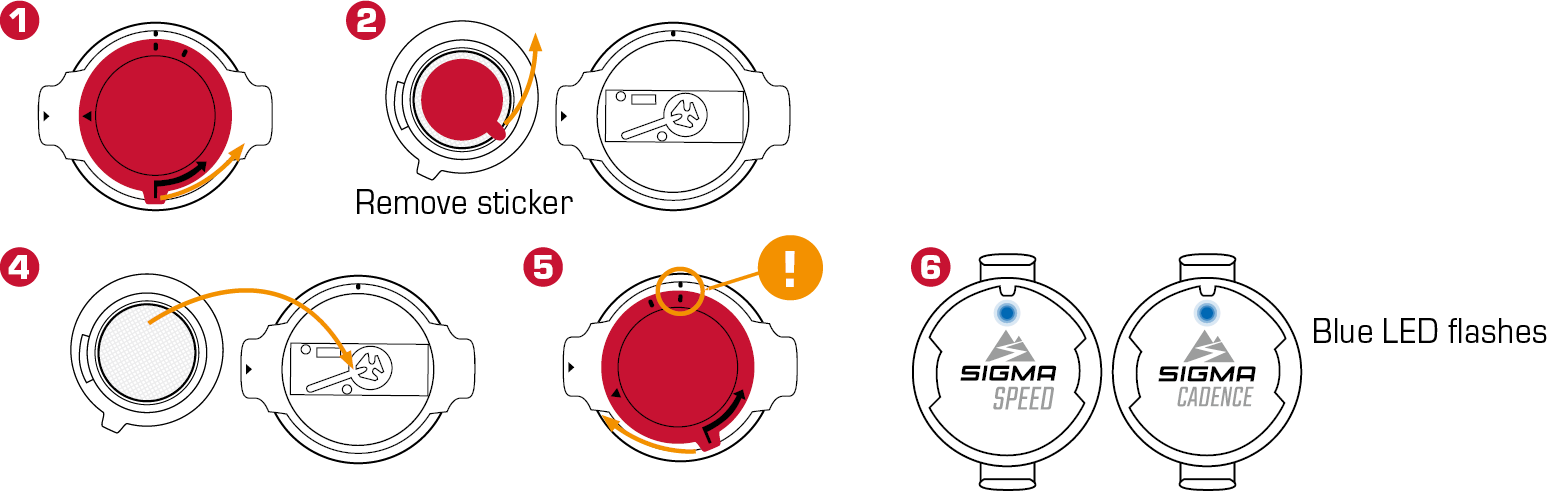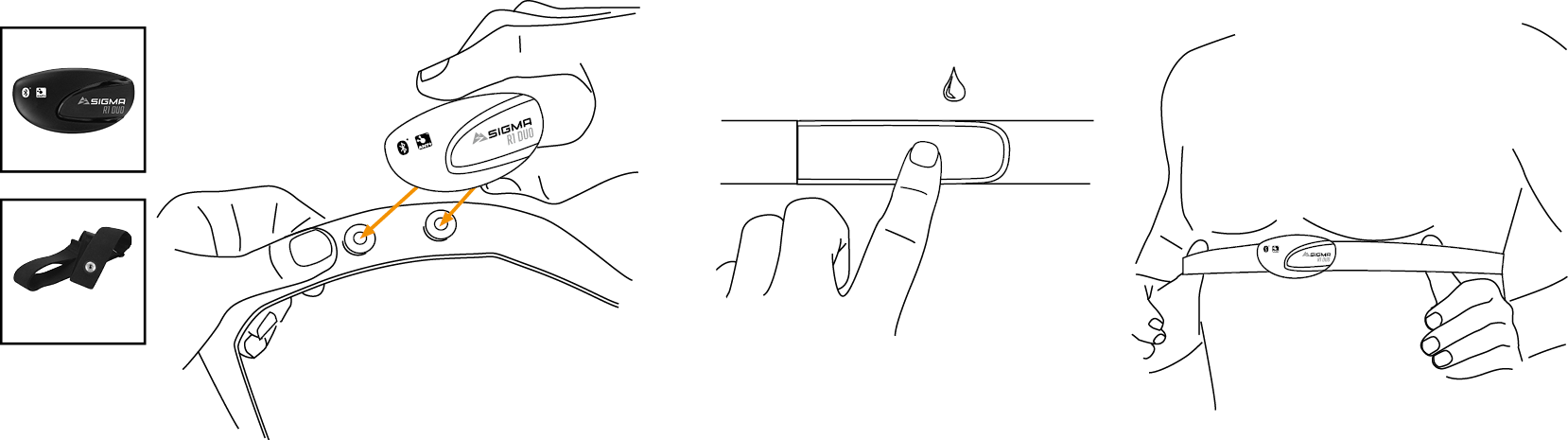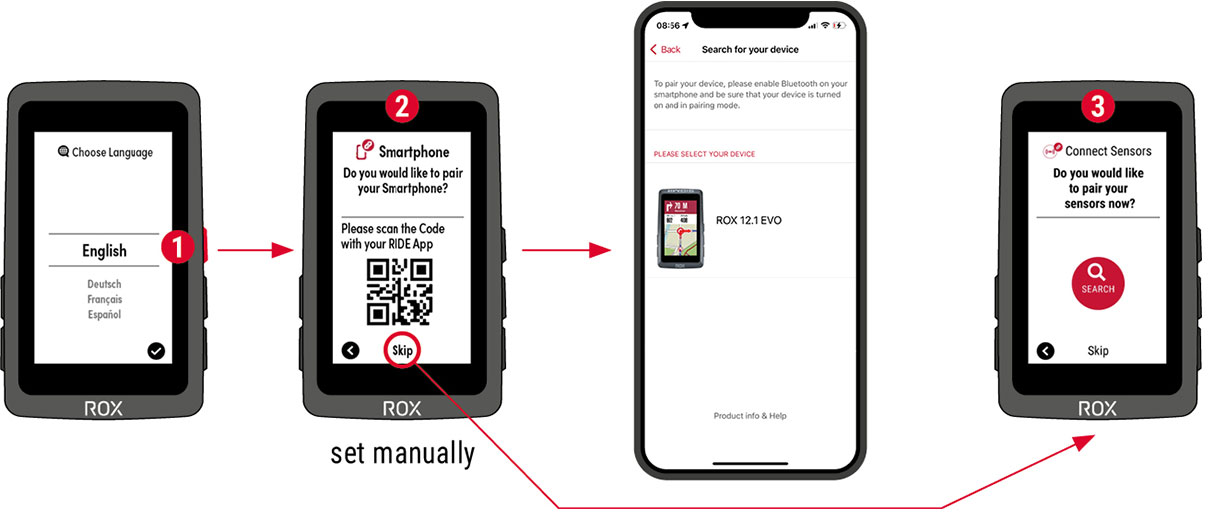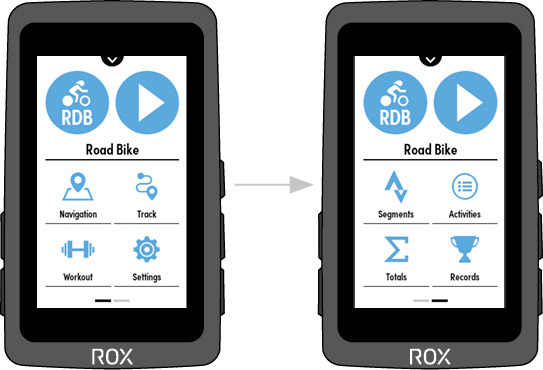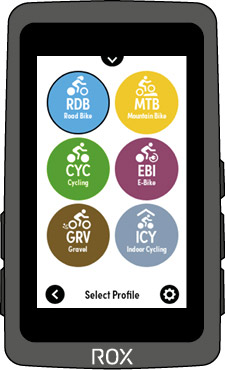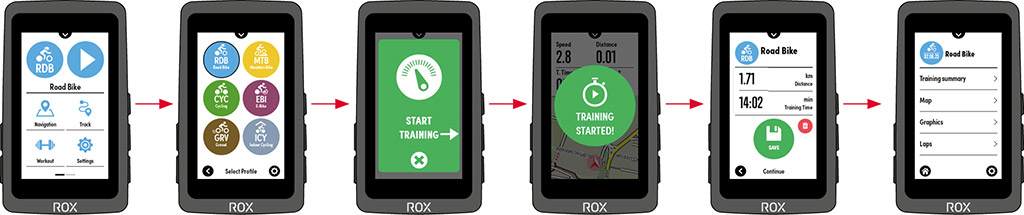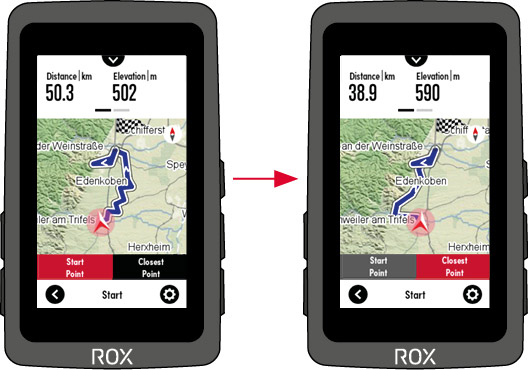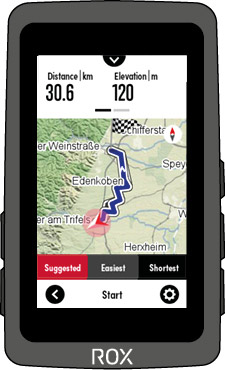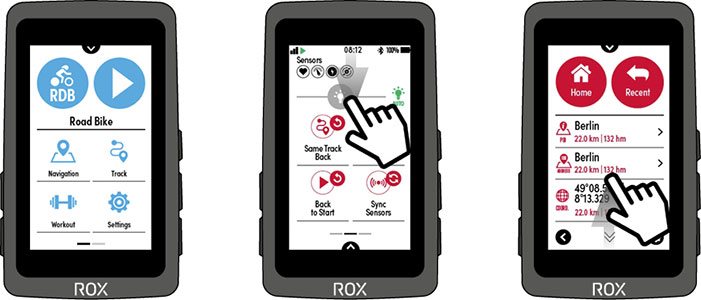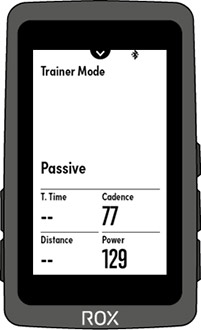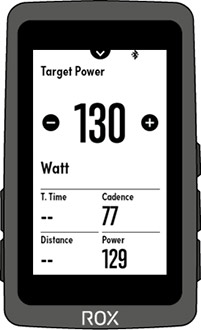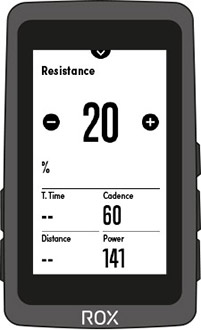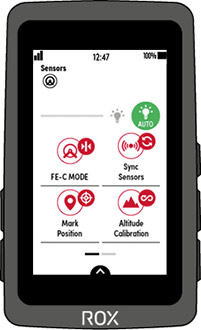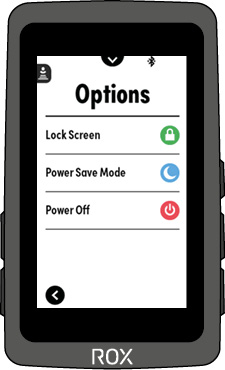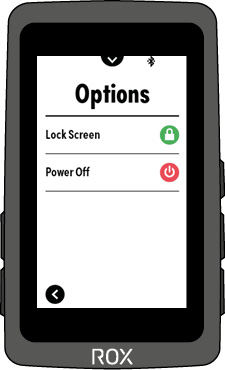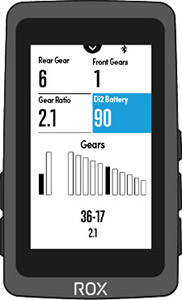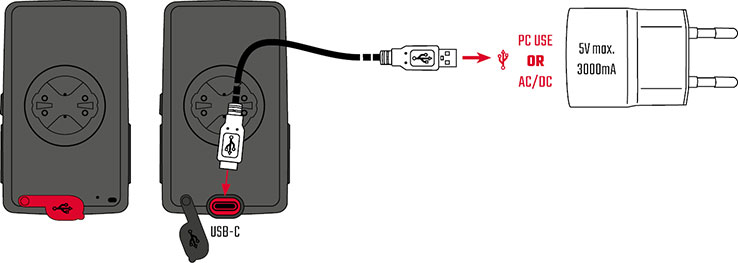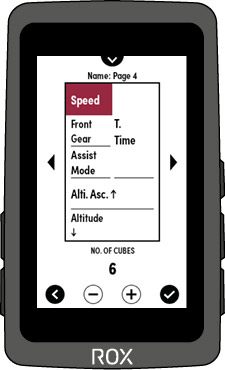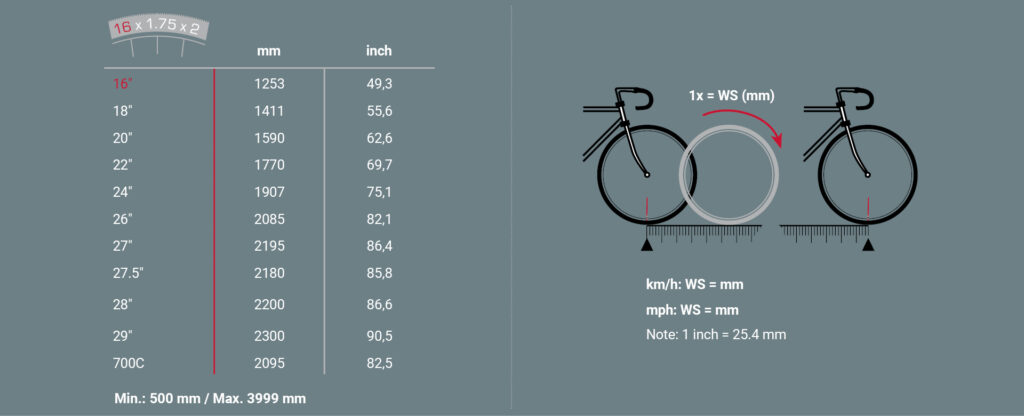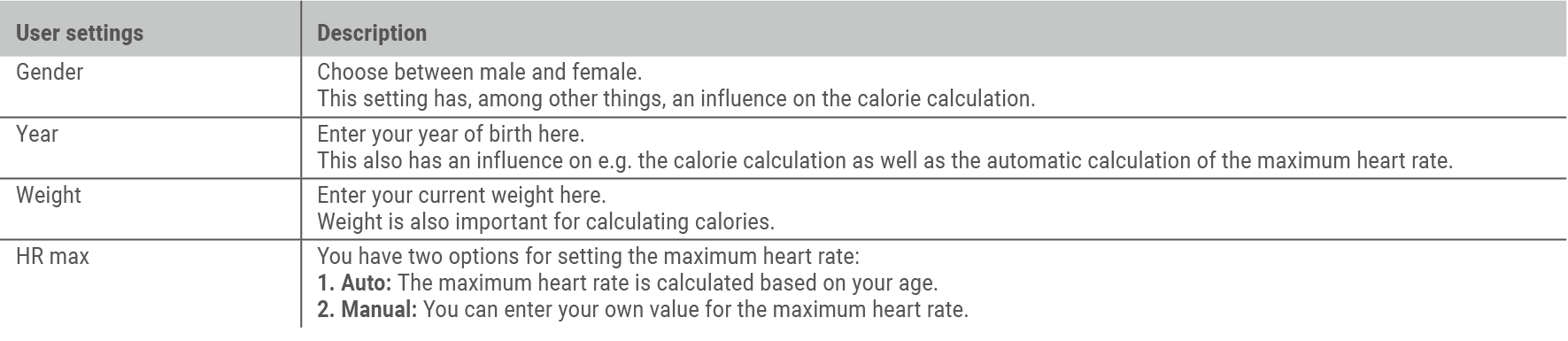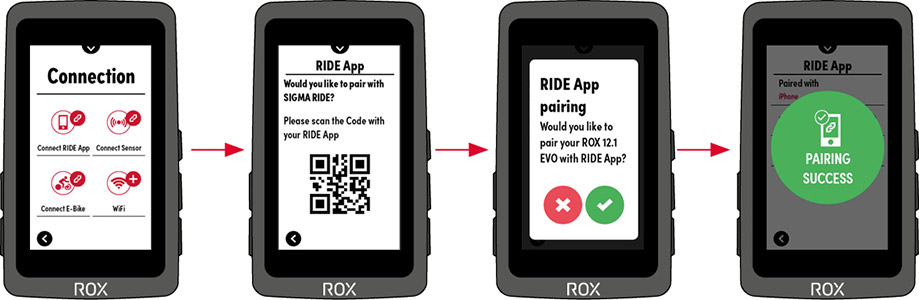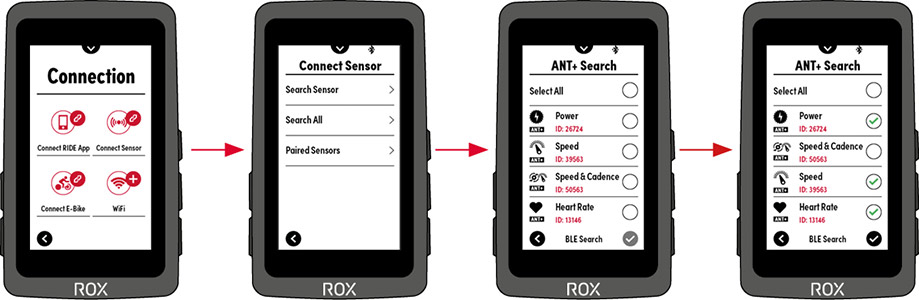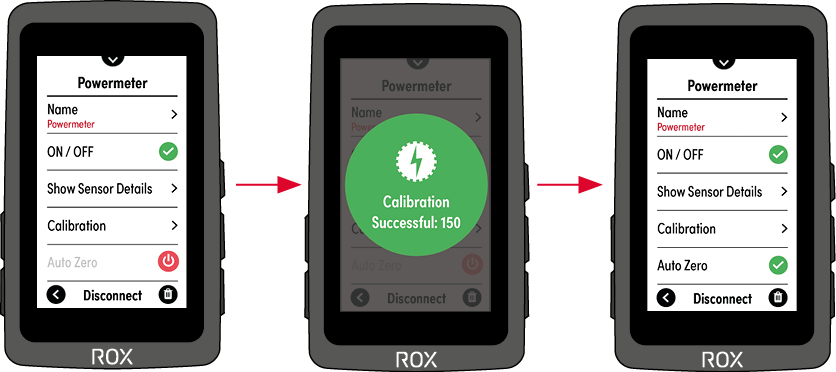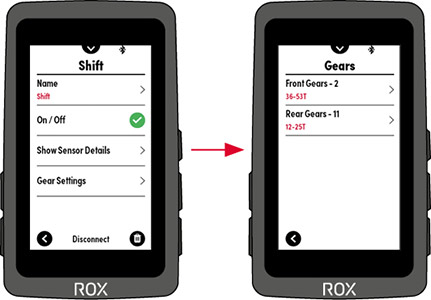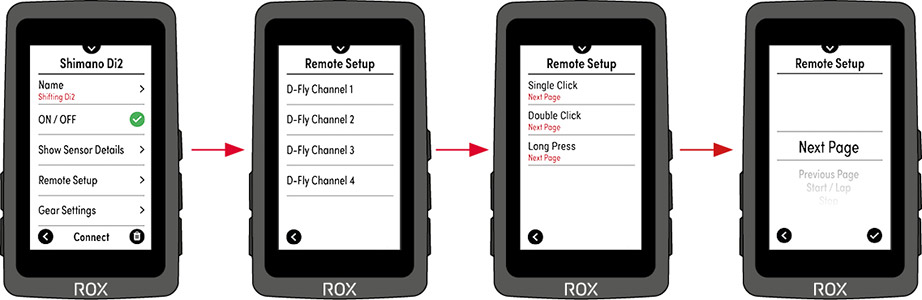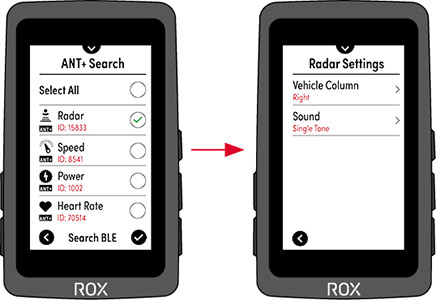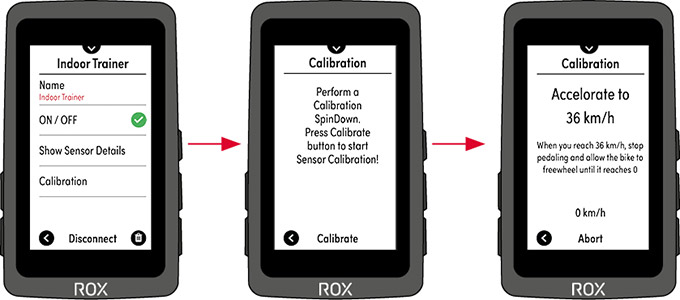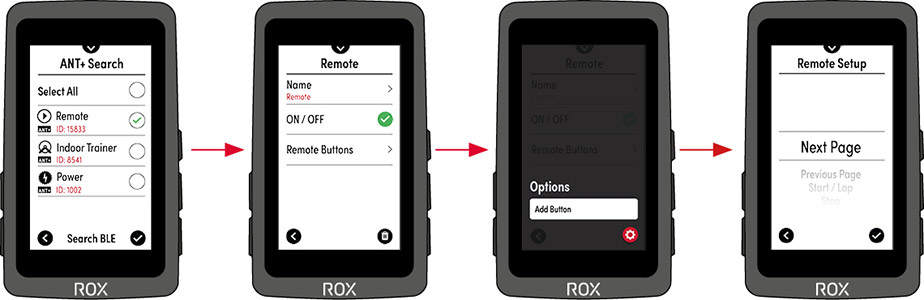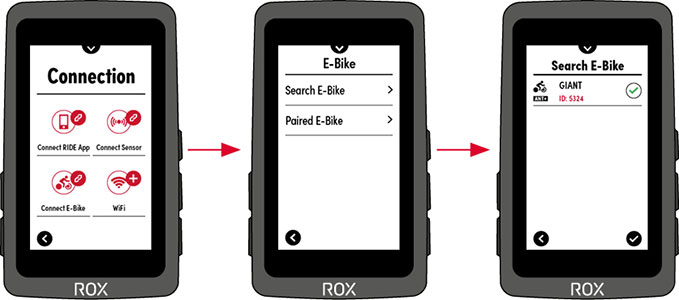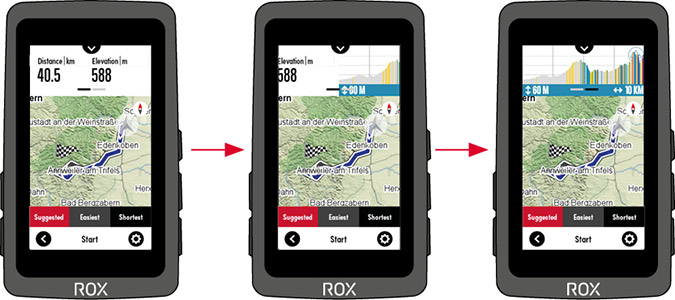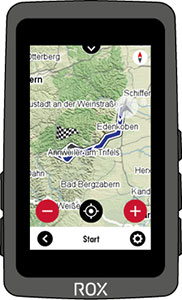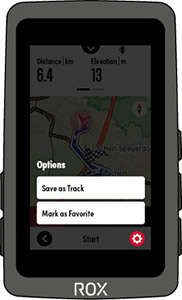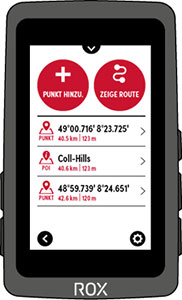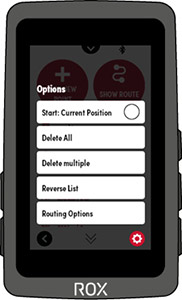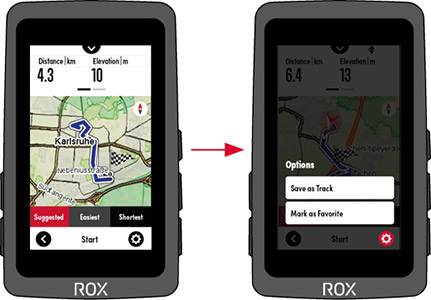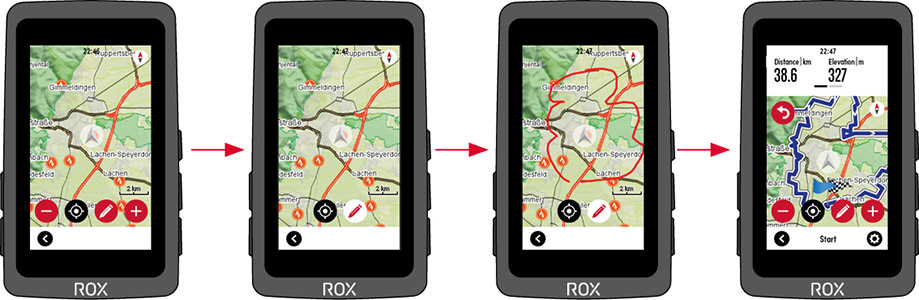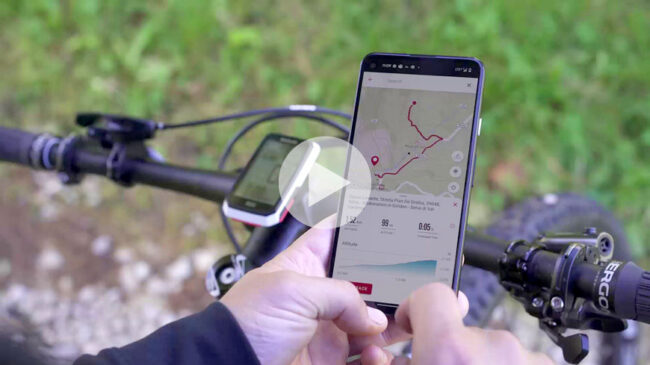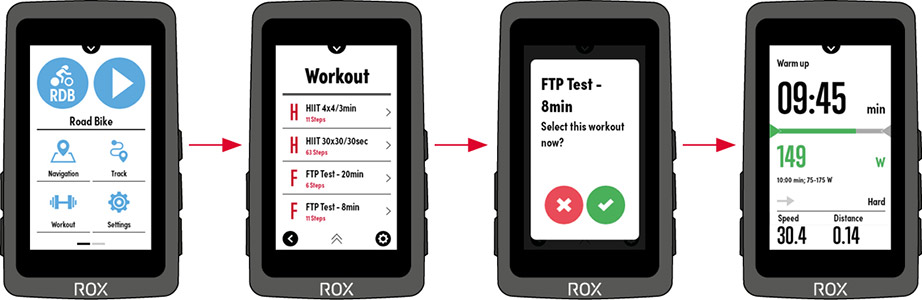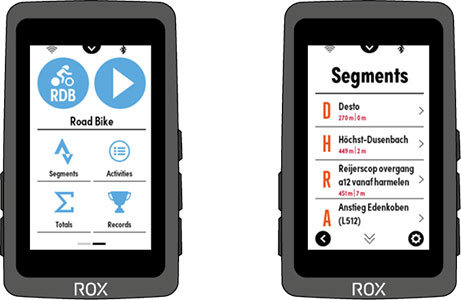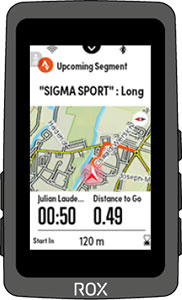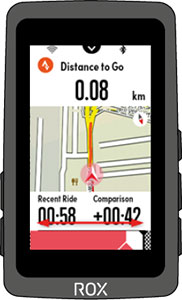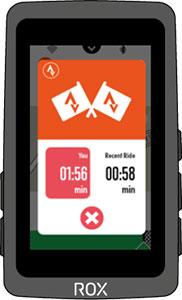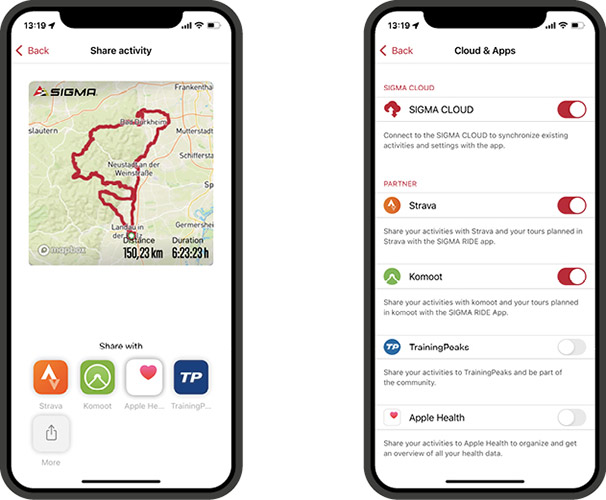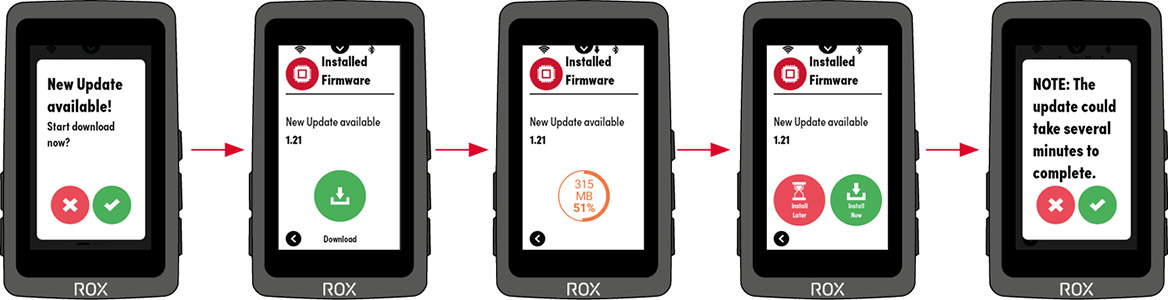ROX 12.1 EVO
NAVIGATE SMARTER
PERFORM BETTER



Compteur cycle GPS avec cartographie
Vivez des aventures sans limites en vélo (ou VAE) avec le ROX 12.1 EVO ! Ce compteur vélo très intuitif est un GPS pour tous ceux qui veulent découvrir le monde. Que vous souhaitiez rouler sur des chemins forestiers, du gravier ou de l’asphalte : Grâce à ses diverses fonctions de navigation sur carte, ce compteur GPS peut trouver le meilleur itinéraire et vous mener à destination en toute sécurité. Il enregistre de nombreuses données lors de vos parcours et optimise votre entraînement. Innovation « Made in Germany ».

Preis-Leistungs-Sieger, Note „gut“ (1,9)
20.11.2023 – Read more
Découvrez l’EVO-lution !
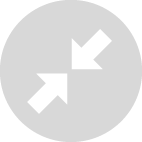
Ce compteur GPS qui pèse seulement 110 grammes impressionne par son design moderne et compact.
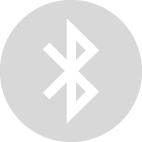
Connectez-vous via Bluetooth à votre application SIGMA RIDE sur votre Smartphone.
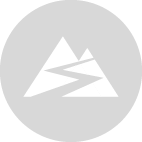
Féru de données ? Analysez votre parcours à l’aide de l’application SIGMA RIDE.

Les technologies ANT+ et Bluetooth vous permettent de connecter votre ROX à d’autres capteurs.
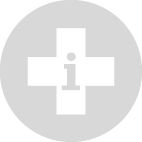
En cas d’urgence, la Crash Alert reconnaît un accident et informe vos contacts d’urgence.
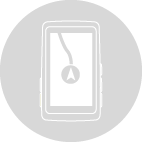
Familiarisez-vous avec l’interface utilisateur intuitive et parfaitement lisible.

À la découverte du monde
Cartes optimisées pour le vélo
De nombreuses cartes de pays sont pré-installées sur votre ROX 12.1 EVO. Vous pouvez donc démarrer immédiatement après avoir déballé votre compteur! Une cartographie propre à SIGMA est ici utilisée pour que vous ne risquiez jamais de vous perdre. La cartographie met en évidence les pistes cyclables et les sentiers et vous guide toujours sur le meilleur itinéraire, quels que soient votre pratique et l’endroit où vous vous trouvez. Les cartes compressées ne requièrent que peu de mémoire, ce qui vous permet de télécharger en permanence les cartes de nombreuses régions du monde. D’autres cartes et des mises à jour régulières sont téléchargeables gratuitement, afin que vous trouviez toujours l’itinéraire idéal.
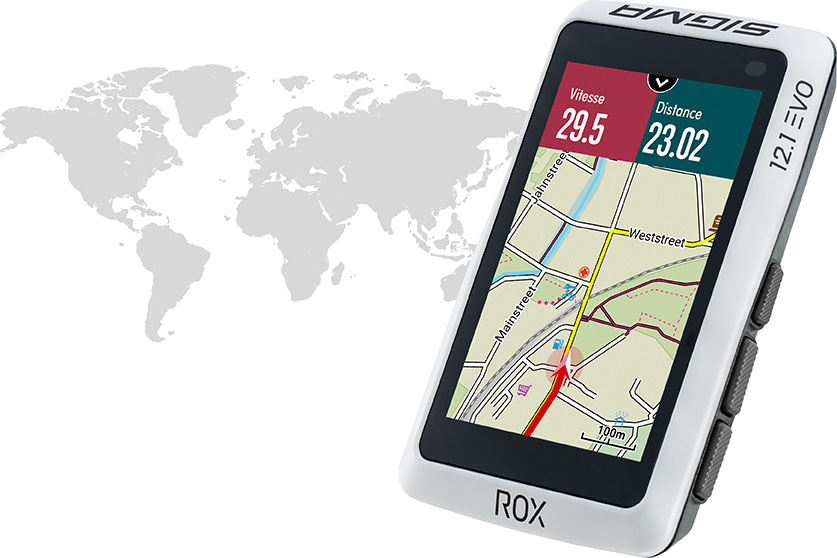
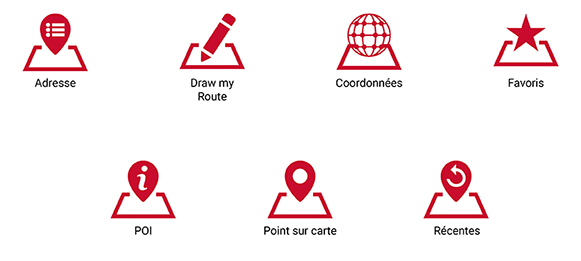
Navigation sur carte novatrice
Les options de navigation du ROX 12.1 EVO sont sans limites, que vous souhaitiez simplement saisir une adresse ou créer un itinéraire personnalisé jusqu’à un point sur la carte ou à un point d’intérêt (POI). Avec la navigation Home, le ROX 12.1 EVO vous guide toujours sur le chemin le plus rapide pour rentrer chez vous. La fonction Retour au départ vous ramène au point de départ de votre parcours, et si vous le souhaitez, exactement sur le même tracé. Vous pouvez bien entendu utiliser les diverses fonctions de navigation sans que votre ROX ne soit connecté à Internet ou à votre Smartphone.

Choix de votre itinéraire
Vous déterminez vous-même à quels critères votre itinéraire doit répondre. Pour vous rendre à votre destination, vous avez le choix entre trois itinéraires : l’itinéraire recommandé, le plus facile et le plus court. Le profil d’altitude est également affiché pour chaque itinéraire. Vous pouvez également déterminer individuellement vos options de parcours (pistes cyclables, routes principales, chemins de terre) pour chaque profil sportif.
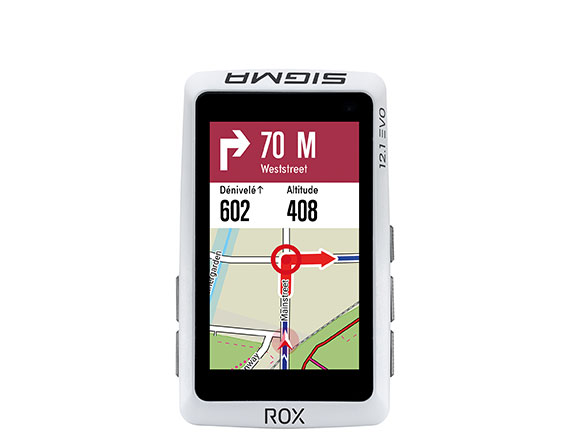
Indications virage par virage
La carte peut être représentée de manière flexible selon vos souhaits et être affichée aussi bien en plein écran qu’en affichage réduit. Pendant la navigation, le parcours et les indications virage par virage s’affichent sur l’écran. Une fenêtre pop-up accompagnée d’un signal sonore vous informe du prochain changement de direction. De plus, le ROX affiche la distance restante jusqu’au prochain tournant ainsi que le nom des rues.
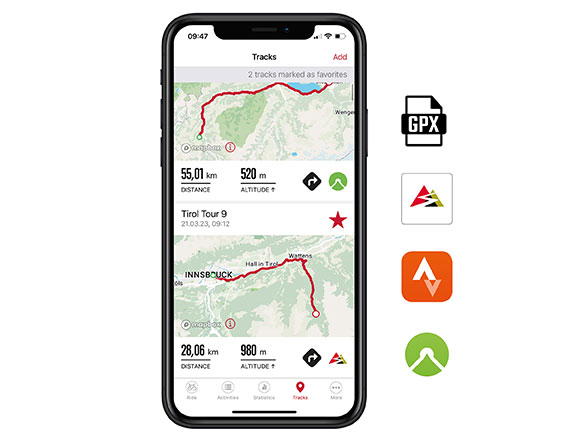
Importation de tracés ultra-simple !
Le transfert de tracés n’a jamais été aussi simple : Importez des tracés à partir de portails tels que Strava ou Komoot ou en fichier .gpx dans l’application SIGMA RIDE. Vous pouvez ainsi consulter vos tracés facilement à tout moment, les synchroniser avec votre ROX 12.1 EVO et les lancer quand vous le souhaitez. Votre liste de tracés reste ainsi toujours clairement organisée dans votre compteur GPS. Pratique : dans le menu des favoris, vous pouvez mémoriser vos tracés préférés pour pouvoir y accéder rapidement.

Planifier des itinéraires à l’avance
Avec le ROX 12.1 EVO, vous pouvez également planifier des itinéraires à l’avance. Vous pouvez donc rester confortablement installé sur le canapé tout en créant et enregistrant les parcours de vos prochaines vacances à vélo. Vous les trouverez ensuite dans votre liste de tracés.
DRAW MY ROUTE
Une fonctionnalité unique pour tous ceux qui aiment les surprises. Découvrez de nouveaux parcours avec la fonction unique « Draw my Route ». Dessinez simplement une ou plusieurs lignes sur la carte et le ROX 12.1 EVO créera pour vous une proposition d’itinéraire à partir de votre dessin. La distance et le profil d’altitude vous conviennent ? Alors, en route !
Recalcul d’itinéraire
Votre ROX ne vous laisse pas tomber ! Si vous vous écartez de l’itinéraire proposé, votre ROX recalcule en un clin d’œil un nouvel itinéraire vers la destination et met également à jour la distance restante, l’heure d’arrivée et le profil d’altitude.

Entraînez-vous comme un pro
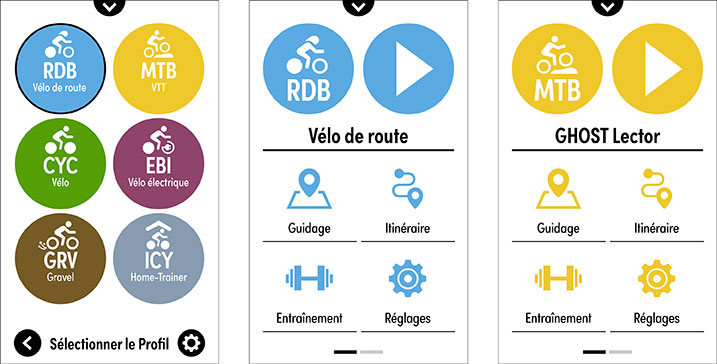
Profils sportifs personnalisés
Quel parcours et quel vélo aujourd’hui: VTT, gravel ou route ? Avec 6 profils sportifs prédéfinis et 22 autres configurables individuellement, le ROX 12.1 EVO est prêt pour n’importe quelle sortie. Dans les différents profils sportifs, vous pouvez définir vos aperçus d’entraînement, vos options de parcours et des alarmes. Sur le ROX 12.1 EVO ou dans l’application SIGMA RIDE, vous pouvez facilement créer et modifier les profils sportifs individuellement à tout moment, même pendant l’entraînement.
Aperçus d’entraînement personnalisables
Les 6 pages d’entraînement du ROX 12.1 EVO offrent un grand choix de personnalisation. Vous pouvez les configurer comme vous le souhaitez et mettre en évidence les champs de données dans différentes couleurs. Différentes mises en page vous sont proposées selon le nombre de valeurs que vous souhaitez afficher par page (1 à 10). 30 mises en page différentes sont disponibles. Vous préférez finalement afficher l’altitude plutôt que la distance ? Pas de souci, vous pouvez facilement modifier les aperçus d’entraînement en cours de route. De plus, des pages supplémentaires sont installées spécifiquement pour l’entraînement, la navigation, les Smart-Trainer FE-C et les tours.
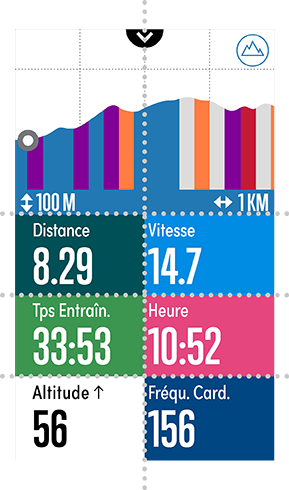
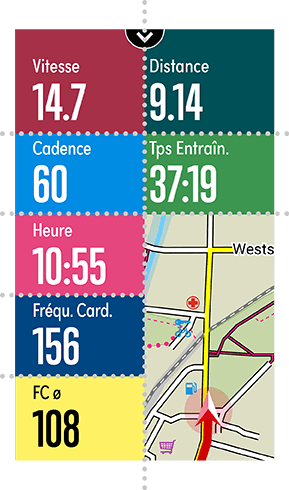
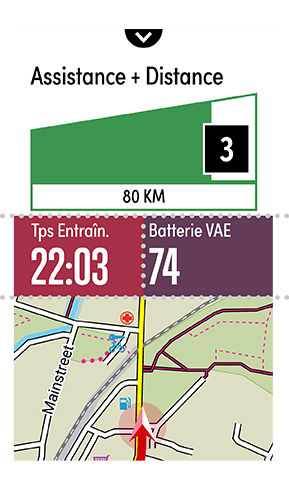
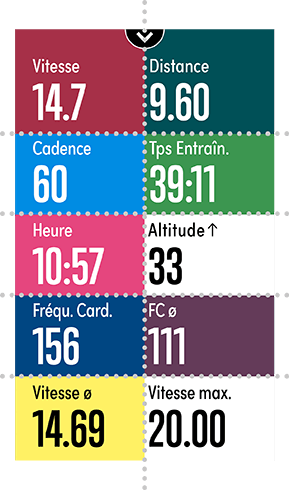
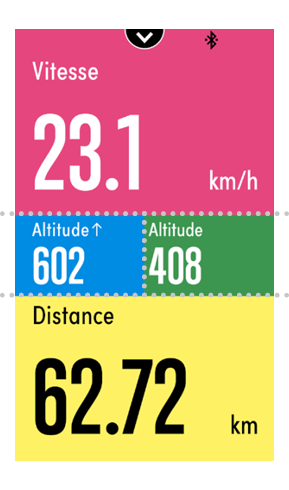
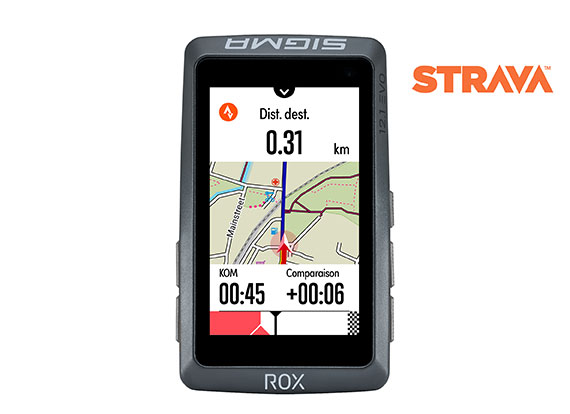
Live Segments STRAVA
Chargez des Live Segments Strava sur votre ROX 12.1 EVO via l’application SIGMA RIDE et mesurez-vous à d’autres cyclistes. Vous préférez garder votre itinéraire à l’œil ou vos valeurs d’entraînement pendant que vous défiez le KOM / la QOM (King/Queen of the Mountain) ? À vous de décider ! Vers CLUB STRAVA SIGMA
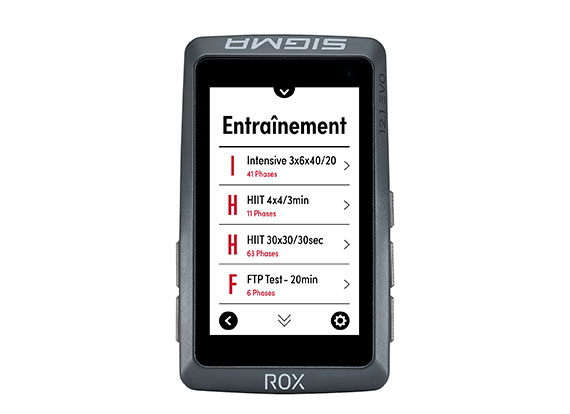
Vos entraînements à l’œil
Le ROX 12.1 EVO vous aide à réaliser un entraînement structuré. Les principaux entraînements sont déjà pré-installés. Vous pouvez aussi importer des entraînements à partir de portails tels que TrainingPeaks sur votre ROX 12.1 EVO. Il suffit de les importer via l’application SIGMA RIDE et l’entraînement peut débuter !

Alarme pour boire et manger
Pour un apport énergétique optimal pendant la compétition ou l’entraînement, le ROX 12.1 EVO vous rappelle de manger ou de boire quand vous le souhaitez, par exemple à une heure précise ou après une certaine distance. Vous pouvez créer une autre alarme avec votre propre texte. Vous décidez alors si l’alarme ne doit apparaître qu’une seule fois ou si elle doit être répétée.

Vous désirez récolter davantage de données lors de votre entraînement ? Les technologies ANT+ et Bluetooth vous permettent de connecter des capteurs de vitesse, de cadence et de fréquence cardiaque en un tour de main.
Le kit comprend le ROX 12.1 EVO avec nos nouveaux capteurs de vitesse et de cadence sans aimant, ainsi que notre ceinture thoracique (également disponibles en tant qu’accessoires). Votre ROX 12.1 EVO peut également être couplé avec d’autres capteurs comme un capteur de puissance, un dérailleur électrique ou un radar.
Mesure de la vitesse
Compatible SRAM eTap
Mesure de la cadence
Compatible Shimano Di2
Mesure de la fréquence cardiaque
Smart Trainer (ANT+)
Mesure de la puissance avec dynamomètre
Radar

Votre ROX 12.1 EVO est compatible avec le dérailleur électrique Shimano Di2. L’unité sans fil D-Fly vous permet de coupler votre ROX 12.1 EVO au Shimano Di2 pour contrôler votre compteur directement depuis les D-Fly Channels du dérailleur électrique. Vous pouvez par exemple passer d’une page d’entraînement à l’autre sans lever les mains du guidon.

Connectez votre ROX 12.1 EVO avec votre radar et recevez des informations sur les véhicules en approche. Votre radar vélo détecte les véhicules qui s’approchent et transmet les données en temps réel au ROX. Vous avez ainsi un œil sur le trafic derrière vous pour estimer la vitesse d’approche et adapter votre comportement de conduite en conséquence.

Des envies de rouler en intérieur?
Connectez votre ROX 12.1 EVO avec votre Smart Trainer ou votre Home Trainer à rouleau connecté. Vous pourrez ainsi également profiter des nombreuses fonctions du compteur lors de vos entraînements en intérieur. Votre ROX 12.1 EVO prend en charge, si vous le souhaitez, la gestion de votre entraînement sur rouleau si vous n’utilisez pas ZWIFT pour votre entraînement en intérieur.

Les capteurs de puissance sont devenus incontournables dans le cyclisme.
Cet instrument d’entraînement vous permet de mesurer exactement vos performances et de les améliorer de manière ciblée. En plus des valeurs générales de puissance, le ROX 12.1 EVO affiche également des valeurs spécifiques telles que TSS®, NP® et IF®. Il vous propose aussi d’afficher les valeurs OCA et OCP d’un Rotor 2INpower, INPower ou INSpider. En plus des valeurs numériques, un affichage graphique est également disponible dans les aperçus d’entraînement. Normalized Power (NP®), Intensity Factor (IF®) et Training Stress Score (TSS®) sont des marques déposées de Peaksware, LCC.
Analyse des entraînements en un coup d’œil
Pour une analyse rapide sur l’appareil, vous pouvez accéder de manière ciblée à chacun de vos entraînements dans le sous-menu « Mes activités ». Toutes les valeurs, mais aussi les graphiques et aperçus sous forme de cartes vous aident ici à analyser vos entraînements. Quel parcours était-il le plus long, à combien de km/h s’élève votre record de vitesse ? Dans le sous-menu « Meilleures performances personnelles », vous trouverez la liste de tous vos petits et grands succès, et vous recevrez en plus une coupe!
Si cela ne vous suffit pas, l’application gratuite SIGMA RIDE vous permet d’analyser encore plus en détails chacune de vos sorties et propose un onglet Statistiques qui compare les données de toutes vos sorties sur les dernières semaines, derniers mois et même dernières années.
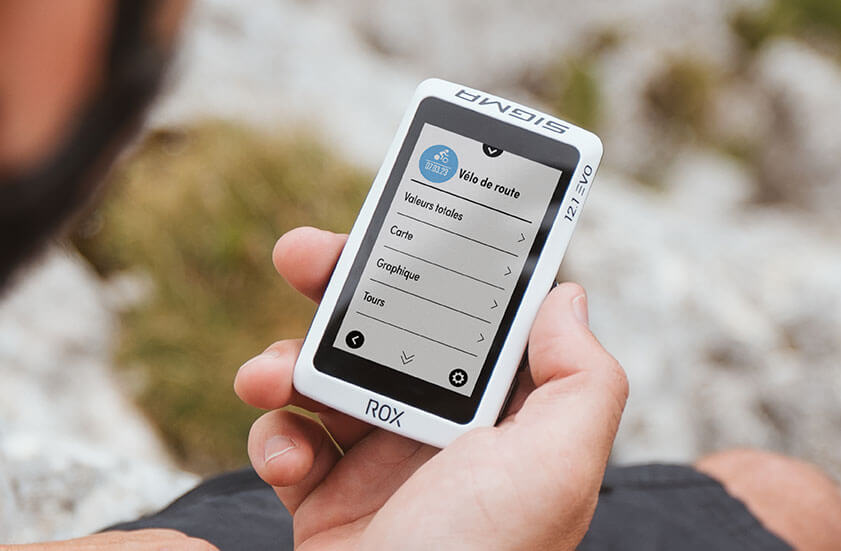

E-BIKE READY

Compatible avec les vélos électriques
Le ROX 12.1 EVO est le partenaire idéal même lors de vos tours en VAE. Il se connecte très facilement avec bon nombre de vélo électriques et peut ainsi afficher, en fonction du système du vélo, des valeurs spécifiques aux VAE telles que l’éclairage, l’état de la batterie ou le niveau d’assistance actuel. Le ROX affiche également une recommandation de changement de vitesse et vous fait ainsi économiser de l’énergie et l’autonomie de la batterie.
L’application SIGMA RIDE vous aide bien sûr à analyser votre parcours en VAE. Sur des graphiques et des cartes thermiques, vous pouvez visualiser en différentes couleurs quelle distance vous avez parcourue avec quel niveau d’assistance, l’état de votre batterie pendant le trajet et bien plus encore. Découvrez ici si votre VAE est compatible avec le ROX 12.1 EVO :
Découvrez ici si votre VAE est compatible avec le ROX 12.1 EVO :

Connexion intelligente !
Toutes les données à l’œil avec l’application SIGMA RIDE
L’application gratuite SIGMA RIDE pour iOS et Android permet d’évaluer vos sorties n’importe où et n’importe quand. Grâce à une connexion Bluetooth, vous pouvez transférer vos données du ROX 12.1 EVO vers votre Smartphone pour les analyser en détails. Vous avez même un onglet Statistiques qui compare les données de toutes vos sorties sur les dernières semaines, derniers mois et même dernières années. Cela vous procure ainsi satisfaction et motivation. L’application SIGMA RIDE, interface entre le ROX et un Smartphone, vous permet également de personnaliser l’écran de votre compteur ou encore de gérer vos tracés provenant de différentes plateformes et de les transférer sur le ROX 12.1 EVO.
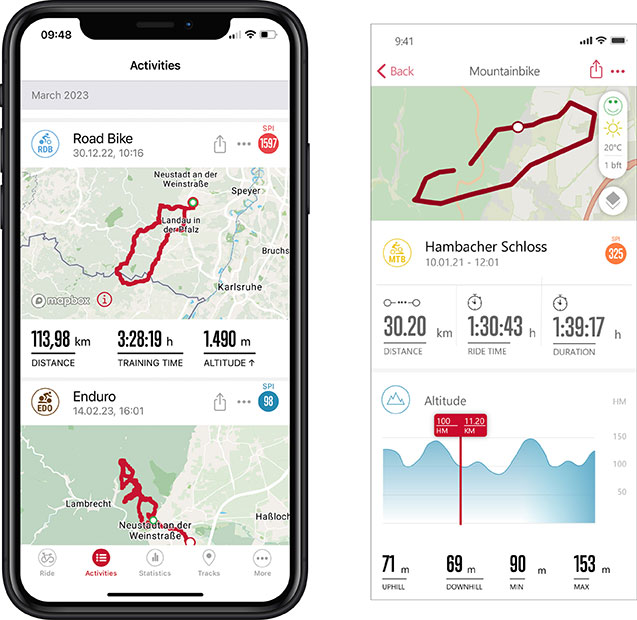
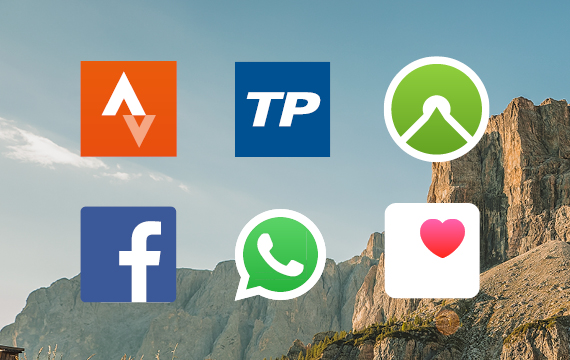
Connexion optimale
Planifiez vos itinéraires dans des portails tels que Strava ou Komoot et transférez-les via l’application SIGMA RIDE directement sur votre ROX 12.1 EVO. Il est très simple de partager vos succès sur vos réseaux sociaux et communautés sportives favoris comme Strava, Komoot, TrainingPeaks, Facebook, Twitter et WhatsApp. Grâce à l’intégration de l’application Santé d’Apple, les utilisateurs de l’application SIGMA RIDE sur Iphone peuvent aussi partager leurs parcours et leurs données d’entraînement sur Santé.
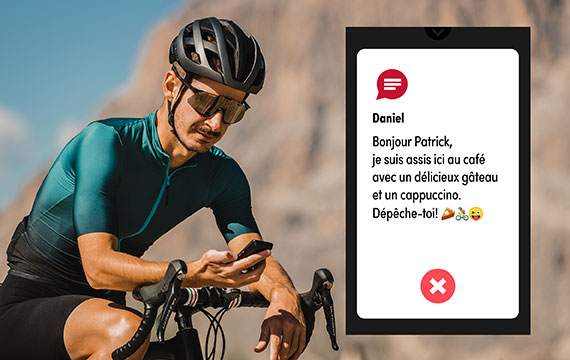
Restez connecté
Les Smart Notifications connectent votre Smartphone à votre compteur même pendant le trajet. Les appels, messages et e-mails entrants sont automatiquement indiqués à l’écran. Si vos amis et votre famille vous envoient parfois des emojis pour vous motiver, ils apparaitront également à l’écran.

La sécurité avant tout
Le ROX 12.1 EVO est également à vos côtés en cas de danger : En cas d’accident, il détecte automatiquement une chute et vous laisse 30 secondes pour confirmer que tout va bien. Si ce n’est pas le cas, l’application SIGMA RIDE envoie automatiquement un SMS avec vos données GPS à vos contacts d’urgence. Vous pouvez aussi renseigner des informations complémentaires importantes telles que votre groupe sanguin, votre nom ou des traitements éventuels.

Simple à utiliser
Interface utilisateur moderne
Une prise en main rapide : De grands boutons et un design moderne et ordonné rendent l’utilisation du ROX 12.1 EVO très facile et intuitive. La typographie optimisée garantit une très bonne lisibilité.
Menu bref
Vous accédez au menu bref en balayant l’écran du haut vers le bas. Il vous permet d’accéder rapidement aux fonctions et informations les plus importantes pendant votre entraînement comme le retour au départ ou l’état de la batterie et s’adapte de manière dynamique lorsque vous couplez un capteur par exemple.
Les favoris toujours disponibles
Vos favoris de navigation sont toujours à portée de main dans le menu des favoris. Balayez l’écran du bas vers le haut pour accéder à vos Favoris de navigation : retrouvez-y la fonction Home pour vous laisser guider jusqu’à chez vous, mais aussi vos itinéraires les plus récents et vos parcours favoris.
Affichage personnalisable à tout moment
Vous préférez finalement afficher le profil d’altitude ou les indications virage par virage à l’écran? Pas de souci : Vous pouvez facilement modifier les aperçus d’entraînement en cours de route ou même changer les couleurs de vos champs de données, sans arrêter l’enregistrement en cours.
Boutons pour un confort d’utilisation maximal


Un appareil puissant et compact
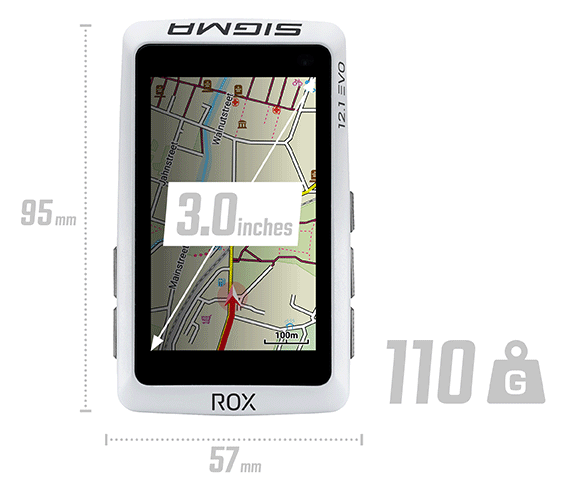
Concentré de puissance compact et léger
L’écran tactile de 3 pouces s’accorde parfaitement au design moderne du ROX 12.1 EVO. Par sa taille généreuse, l’écran reste parfaitement lisible même pendant le trajet. Le compteur GPS est très compact et ne pèse que 110 grammes.
Un appareil performant
Changement de l’affichage, zoom avant et arrière, calcul ou recalcul d’un itinéraire : Grâce à sa technologie performante, le ROX 12.1 EVO s’utilise sans effort.

Démarrage rapide avec GNSS
Allumez le ROX, enfourchez votre vélo et c’est parti : En utilisant les satellites GPS, GLONASS, Galileo et BeiDou (GNSS), vous pouvez rechercher votre position actuelle sur 99 canaux simultanément. Votre position est ainsi détectée le plus rapidement possible, afin que vous puissiez commencer à rouler sans attendre.

Pro de l’extérieur
Le ROX 12.1 EVO vous accompagnera par tous les temps ! Il est protégé contre la poussière et l’eau conformément à la norme IP67. Il ne craint pas les petites chutes grâce à son boîtier et à son écran robustes.

Écran transflectif
L’écran du ROX 12.1 EVO convient parfaitement aux utilisations en extérieur et s’adapte au rayonnement du soleil. Le rétro-éclairage intelligent de l’écran permet une bonne lisibilité même lorsqu’il fait sombre. Lorsque la luminosité ambiante est intense, l’écran du ROX s’adapte et garantit également une excellente lisibilité tout en minimisant sa consommation d’énergie.

Pour des sorties prolongées sans modération
La batterie performante de votre ROX 12.1 EVO vous garantit une grande autonomie même si votre sortie se prolonge. L’autonomie exacte dépend de votre utilisation. Vous trouverez ici un aperçu. L’état de la batterie est affiché dans le menu bref de votre ROX 12.1 EVO.
Le Long Butler, ou support déporté long, est compris dans la boîte et positionne votre ROX 12.1 EVO de façon idéale à l’avant de votre cintre. Vous avez ainsi une visibilité parfaite de l’écran ! Il peut être monté sur des cintres de 25,4 à 31,8 mm de diamètre en un tour de main. Votre cintre est courbé ? Les inserts en caoutchouc permettent malgré tout d’aligner de manière optimale votre ROX 12.1 EVO sur votre cintre.

L’Overclamp Butler, ou support déporté sur potence, permet un alignement idéal de votre compteur ROX 12.1 EVO, même sur les potences courtes. Votre compteur peut ainsi être centré tout en étant placé sur le cintre. Votre guidon est ainsi dégagé et bien ordonné. L’Overclamp Butler est disponible en tant qu’accessoire et s’adapte sur des cintres de 31,8 à 35 mm de diamètre.


Caractéristiques et fonctions
| Généralités | ||||||||||||||||||||||||||||||||||||||||||||||||||||
|---|---|---|---|---|---|---|---|---|---|---|---|---|---|---|---|---|---|---|---|---|---|---|---|---|---|---|---|---|---|---|---|---|---|---|---|---|---|---|---|---|---|---|---|---|---|---|---|---|---|---|---|---|
|
||||||||||||||||||||||||||||||||||||||||||||||||||||
| Navigation | ||||||||||||||||||||||||||||||||||||||||||||||||||||
|
||||||||||||||||||||||||||||||||||||||||||||||||||||
| Capteurs | ||||||||||||||||||||||||||||||||||||||||||||||||||||
|
||||||||||||||||||||||||||||||||||||||||||||||||||||
| Entraînement | ||||||||||||||||||||||||||||||||||||||||||||||||||||
|
||||||||||||||||||||||||||||||||||||||||||||||||||||
| Évaluation des données | ||||||||||||||||||||||||||||||||||||||||||||||||||||
|
||||||||||||||||||||||||||||||||||||||||||||||||||||
| Fonctions de base | ||||||||||||||||||||||||||||||||||||||||||||||||||||
|
||||||||||||||||||||||||||||||||||||||||||||||||||||
| Mesure de l'altitude | ||||||||||||||||||||||||||||||||||||||||||||||||||||
|
||||||||||||||||||||||||||||||||||||||||||||||||||||
| Cadence functions | ||||||||||||||||||||||||||||||||||||||||||||||||||||
|
||||||||||||||||||||||||||||||||||||||||||||||||||||
| Fonctions « Fréquence cardiaque » | ||||||||||||||||||||||||||||||||||||||||||||||||||||
|
||||||||||||||||||||||||||||||||||||||||||||||||||||
| Fonctions Puissance | ||||||||||||||||||||||||||||||||||||||||||||||||||||
|
||||||||||||||||||||||||||||||||||||||||||||||||||||
| Fonctions « Vélo électrique » | ||||||||||||||||||||||||||||||||||||||||||||||||||||
|
||||||||||||||||||||||||||||||||||||||||||||||||||||
| Fonctions Hometrainer | ||||||||||||||||||||||||||||||||||||||||||||||||||||
|
||||||||||||||||||||||||||||||||||||||||||||||||||||
| Fonctions « Tours automatiques » (en fonction du temps ou de la distance) | ||||||||||||||||||||||||||||||||||||||||||||||||||||
|
||||||||||||||||||||||||||||||||||||||||||||||||||||
| Fonctions « Tours manuels » | ||||||||||||||||||||||||||||||||||||||||||||||||||||
|
||||||||||||||||||||||||||||||||||||||||||||||||||||
| Fonctions « Navigation » | ||||||||||||||||||||||||||||||||||||||||||||||||||||
|
||||||||||||||||||||||||||||||||||||||||||||||||||||
| Changement de vitesses électrique | ||||||||||||||||||||||||||||||||||||||||||||||||||||
|
||||||||||||||||||||||||||||||||||||||||||||||||||||
| Fonctions « État » | ||||||||||||||||||||||||||||||||||||||||||||||||||||
|
||||||||||||||||||||||||||||||||||||||||||||||||||||
Service
-
Tutorial videos
-
ROX 12.1 EVO - Basic Operations
Vous êtes actuellement en train de consulter le contenu d'un espace réservé de YouTube. Pour accéder au contenu réel, cliquez sur le bouton ci-dessous. Veuillez noter que ce faisant, des données seront partagées avec des providers tiers.
Plus d'informations -
ROX 12.1 EVO - E-Bike connection
Vous êtes actuellement en train de consulter le contenu d'un espace réservé de YouTube. Pour accéder au contenu réel, cliquez sur le bouton ci-dessous. Veuillez noter que ce faisant, des données seront partagées avec des providers tiers.
Plus d'informations -
ROX 12.1 EVO - Importing Komoot and Strava tracks on the device
Vous êtes actuellement en train de consulter le contenu d'un espace réservé de YouTube. Pour accéder au contenu réel, cliquez sur le bouton ci-dessous. Veuillez noter que ce faisant, des données seront partagées avec des providers tiers.
Plus d'informations -
ROX 12.1 EVO - Importing Strava Live Segments on the device
Vous êtes actuellement en train de consulter le contenu d'un espace réservé de YouTube. Pour accéder au contenu réel, cliquez sur le bouton ci-dessous. Veuillez noter que ce faisant, des données seront partagées avec des providers tiers.
Plus d'informations -
ROX 12.1 EVO - Menu Navigation
Vous êtes actuellement en train de consulter le contenu d'un espace réservé de YouTube. Pour accéder au contenu réel, cliquez sur le bouton ci-dessous. Veuillez noter que ce faisant, des données seront partagées avec des providers tiers.
Plus d'informations -
ROX 12.1 EVO - Navigation functions
Vous êtes actuellement en train de consulter le contenu d'un espace réservé de YouTube. Pour accéder au contenu réel, cliquez sur le bouton ci-dessous. Veuillez noter que ce faisant, des données seront partagées avec des providers tiers.
Plus d'informations -
ROX 12.1 EVO - Pairing a powermeter
Vous êtes actuellement en train de consulter le contenu d'un espace réservé de YouTube. Pour accéder au contenu réel, cliquez sur le bouton ci-dessous. Veuillez noter que ce faisant, des données seront partagées avec des providers tiers.
Plus d'informations -
ROX 12.1 EVO - Pairing to a smartphone
Vous êtes actuellement en train de consulter le contenu d'un espace réservé de YouTube. Pour accéder au contenu réel, cliquez sur le bouton ci-dessous. Veuillez noter que ce faisant, des données seront partagées avec des providers tiers.
Plus d'informations -
ROX 12.1 EVO - Pairing with radar
Vous êtes actuellement en train de consulter le contenu d'un espace réservé de YouTube. Pour accéder au contenu réel, cliquez sur le bouton ci-dessous. Veuillez noter que ce faisant, des données seront partagées avec des providers tiers.
Plus d'informations -
ROX 12.1 EVO - Sensor Connection
Vous êtes actuellement en train de consulter le contenu d'un espace réservé de YouTube. Pour accéder au contenu réel, cliquez sur le bouton ci-dessous. Veuillez noter que ce faisant, des données seront partagées avec des providers tiers.
Plus d'informations -
Connect REMOTE ONE & ROX 12.1 EVO
Vous êtes actuellement en train de consulter le contenu d'un espace réservé de YouTube. Pour accéder au contenu réel, cliquez sur le bouton ci-dessous. Veuillez noter que ce faisant, des données seront partagées avec des providers tiers.
Plus d'informations
-
-
Manuel
-
ROX 12.1 EVO - General information
How do I perform a tour data reset?
After completing your tour, please press the save icon to save the activity. To delete the activity, press the recycle bin and confirm the deletion.Manage memory
- Delete activities
Activities can be deleted directly on the ROX 12.1 EVO. To do this, go to Activities and then press the cogwheel at the bottom right. Here you can decide whether you want to delete all activities or just individual ones. - Memory
The ROX 12.1 reports automatically as soon as there is only a small amount of memory available. You can then delete activities, tracks or maps that you no longer need in order to empty the memory again.
Description of the HR zones
For better training control, HR zones are displayed for various training areas, which are derived from the individual maximum heart rate.
The zones can be customised.Range Per cent of maximum heart rate Meaning 1 (Recover) <60% Relaxed, easy ride. Low load 2 (Cardio) 61%-70% Comfortable ride 3 (Fitness) 71%-80% A slightly more strenuous ride, good training for the cardiovascular system. 4 (Performance) 81%-90% Fast ride that is more demanding. 5 (Speed) 91%-100% Maximum performance that can only be maintained for a short time. How do I delete my sport profiles?
Open the SIGMA RIDE APP and select the device you are using.
In the Sport profiles tab, you can delete the corresponding sport profile by swiping from right to left.How do I recognise whether the sensors are connected via ANT+ or BLE?
You can display the connected sensors under Settings->Connection->Connect sensor. Depending on the connection, either ANT+ or BLE is displayed to the left of the sensor.How can I set the time zone and time of day?
Time zones / time – Every time you switch on the device and acquire satellite signals or synchronise the device with your smartphone, it automatically determines the time zone and the current time.Can I also use third-party mounts?
Only use the mount from SIGMA SPORT.How do I add my gear ratio to my connected electronic circuit?
If incorrect values are transferred from your electronic gear system to the gear ratio, you can change this by selecting your gear system in the settings under Connections->Connect sensors->Connected sensors. You can then change the number of teeth on the front chainrings and the cassette under Gear settings.How does the Crash Alert work?
The ROX can use acceleration sensors to recognise whether you are involved in an accident. If a crash is detected, a message appears on your ROX asking whether everything is OK. If this question is not answered, the ROX displays the medication you have stored. In addition, if a connection to the RIDE app is active, an automatic text message with the latest position data is sent to your stored emergency contacts. - Delete activities
-
Montage ROX 12.1 EVO
-
SUPPORT GPS Standard
-
Long Butler
Veuillez noter que nos appareils ROX ont été testés en laboratoire et sur le terrain exclusivement en liaison avec des systèmes de fixation SIGMA d’origine. En conséquence, nous ne pouvons accorder de garantie ou de droits à la garantie pour les dommages résultant de la connexion du compteur de vélo à un système de fixation que pour les appareils connectés à des systèmes de fixation SIGMA originaux.
-
Première mise en route capteur de vitesse / cadence
-
Capteur de vitesse
-
Capteur de cadence
-
Cardiofréquencemètre
-
-
Fonction des boutons du ROX 12.1 EVO
-
Mise en route ROX 12.1 EVO
-POWER – Appuyez sur le bouton HOME et maintenez-le enfoncé pendant 5 secondes pour allumer le ROX.
Connectez l’application SIGMA RIDE ou configurez manuellement les paramètres généraux de votre appareil.
Indiquez si vous souhaitez ajouter des capteurs.
Terminez la configuration initiale.
CONSEIL : L’application SIGMA RIDE vous offre de nombreuses possibilités pour configurer et personnaliser le ROX 12.1. Pour plus d’informations sur les fonctions de l’application, voir le chapitre Gérer les connexions > Application SIGMA RIDE.
-
Entraînement avec le ROX 12.1 EVO
Chaque fois que vous allumez l’appareil, le ROX 12.1 EVO démarre sur l’écran d’accueil, et dans le dernier profil sportif utilisé. Si vous souhaitez changer de profil sportif, vous devez le faire avant de commencer l’entraînement.
Si vous avez activé le GNSS dans le profil sportif actuel (c’est déjà activé de base pour la plupart des profils), le ROX 12.1 EVO commence à rechercher les satellites directement après l’allumage.
-
AVANT L'ENTRAÎNEMENT
Écran d’accueil
Depuis l’écran d’accueil, vous avez accès à toutes les fonctions du ROX 12.1 EVO:
démarrage de l’entraînement, fonctions de navigation, paramètres, segments Strava, sélection du profil sportif, ou encore consultation de vos meilleures performances, vous pouvez voir toutes les fonctions importantes ici.PROFILS SPORTIFS
Pour passer rapidement d’un profil sportif à l’autre, il suffit de cliquer sur l’icône du profil sportif sur l’écran d’accueil, et vous pouvez alors sélectionner celui qui vous convient.
Dans Réglages > Profils sportifs, les différents paramètres des profils sportifs, comme la taille de roue, les alarmes, les préférences de parcours et bien d’autres choses, peuvent être modifiés. De plus, de nouveaux profils sportifs peuvent être ajoutés via l’icône engrenage en bas à droite.Ces réglages peuvent également être effectués depuis l’application SIGMA RIDE. Il est également possible de supprimer des profils sportifs.
Capter le GPS
Pour permettre la connexion la plus rapide possible du ROX 12.1 EVO avec le GPS/GLONASS, veuillez suivre les instructions suivantes :
› Choisissez un terrain aussi dégagé que possible (pas d’arbres, de maisons ou d’autres éléments similaires qui interfèrent avec la réception).
› Pour une connexion rapide, évitez autant que possible de vous déplacer.
• Vous pouvez également utiliser le menu bref (en balayant l’écran vers le bas) pour déterminer si vous êtes connecté au GPS. Si c’est le cas, toutes les barres du symbole GPS sont présentes (en haut à gauche de l’écran).
› Synchronisez le ROX 12.1 EVO aussi régulièrement que possible avec l’application SIGMA RIDE afin de toujours disposer des données GPS les plus récentes sur l’appareil. -
Entraînement
DÉBUTER D’ENTRAÎNEMENT
Chaque fois que vous allumez l’appareil, le ROX 12.1 EVO démarre sur l’écran d’accueil. Avant de débuter l’entraînement, vous pouvez sélectionner le profil sportif de votre choix. Pour ce faire, cliquez sur l’icône du profil actuellement actif, puis sélectionnez le profil souhaité pour votre séance d’entraînement.
Appuyez sur l’icône “Play” à l’écran pour accéder à l’écran d’entraînement du profil sportif sélectionné. En appuyant sur le bouton “Play” du ROX, vous démarrez l’enregistrement de l’entraînement. Si vous souhaitez interrompre votre séance d’entraînement, appuyez sur le bouton “Stop” du ROX 12.1 EVO.Lorsque vous stoppez l’entraînement, vous pouvez choisir de le poursuivre, de l’enregistrer ou de le supprimer.
Après avoir sauvegardé l’entraînement, les succès personnels et l’analyse de l’entraînement s’affichent. Appuyez sur le bouton Home/Power pour revenir à l’écran d’accueil.
À tout moment lors de l’entraînement, vous pouvez lancer un parcours, modifier les pages de données ou ajouter de nouveaux capteurs. Pour ce faire, appuyez sur le bouton Home/Power pour accéder à l’écran d’accueil pendant l’entraînement. Vous pouvez revenir à l’entraînement actif en cliquant sur l’icône Play qui indique votre temps d’entraînement actuel.
Modifier les champs de données
Pour modifier les valeurs d’entraînement à afficher, vous avez deux possibilités.ROX 12.1 EVO : En appuyant longuement sur un champ de donnée, vous pouvez changer la couleur et la fonction de ce champ. Si vous souhaitez modifier la mise en page ou ajouter des pages de données, vous devez sélectionner le profil sportif souhaité sous Réglages > Profils sportifs. Dans Affichage entraînement, vous pouvez maintenant ajouter plus de pages (6 pages maximum), changer le nombre de données et la présentation des pages (10 données maximum par page) et également personnaliser des pages spécifiques, comme les tours automatiques.
Tous les réglages mentionnés peuvent également être effectués facilement depuis l’application SIGMA RIDE.
DÉMARRER LA NAVIGATION / LANCER UN TRACÉ
Lancer un tracé
Dans le menu Itinéraire du ROX 12.1 EVO, vous pouvez voir tous les tracés que vous avez transférés sur le compteur. En cliquant sur un tracé, vous pouvez voir les détails du parcours, et en cliquant sur Sélectionner, vous pouvez lancer le tracé. Ici, vous avez la possibilité de naviguer vers le point de départ du tracé ou vers le point du tracé le plus proche de votre position actuelle.Lancer la navigation
Après avoir créé un itinéraire, voir “Naviguer avec le ROX”, vous avez la possibilité de le personnaliser en appuyant sur “Afficher parcours”. Vous pouvez alors choisir entre trois styles de parcours pour votre itinéraire : itinéraire Recommandé, le plus Simple et le plus Court. En appuyant sur “Démarrer”, la navigation démarre.Dès que la navigation est lancée, une page de donnée spécifique à la navigation s’ajoute automatiquement à vos autres pages de données.
DÉMARRER UN PROGRAMME D’ENTRAÎNEMENT
POUR PLUS D’INFORMATIONS, VOIR LE CHAPITRE SUR LES PROGRAMMES D’ENTRAÎNEMENT
Raccourcis
Pendant l’entraînement, vous pouvez rapidement avoir accès aux fonctions les plus importantes via le menu bref et le menu des favoris
Menu bref
Balayez l’écran de haut en bas pour ouvrir le menu bref. En plus du réglage de la luminosité de l’écran, vous pouvez voir ici quels capteurs sont connectés. Les fonctions suivantes sont disponibles, selon si la navigation est active ou pas.– Retour au départ
– Retour sur le même itinéraire
– Recalcul d’itinéraire
– Calibrer le capteur de puissance*
– Synchroniser les émetteurs
– Annuler la séance d’entraînement*
– Annuler la navigation*
– Activer/désactiver les indications de direction*
– Liste des indications*
– Marquer la position
– Calibrer l’altitude
– Activer/désactiver la pause automatique
– Activer/désactiver les tours automatiques
– Activer/désactiver les Live Segments Strava
– Activer/désactiver les smart notificationsMenu des favoris de navigation
Balayez l’écran de bas en haut pour ouvrir le menu des favoris de navigation. Ici, vous pouvez accéder à vos destinations favorites, vos destinations les plus récentes ou même votre adresse personnelle. Sélectionnez la destination de votre choix et le ROX calcule l’itinéraire. -
ENREGISTRER ET ANALYSER
Après avoir appuyé sur « Stop » pour mettre fin à l’entraînement, vous pouvez décider d’enregistrer, de continuer ou de supprimer l’entraînement. Après avoir sauvegardé l’entraînement, les succès personnels et l’analyse de l’entraînement s’affichent. PLUS D’INFO DANS LE CHAPITRE “ANALYSE DES DONNÉES DE LA SORTIE SUR LE ROX 12.1 EVO”
-
AUTRES FONCTIONS D'ENTRAÎNEMENT
CRASH ALERT
La Crash Alert utilise l’accéléromètre de l’appareil pour détecter les chutes. Vous pouvez renseigner des contacts d’urgence dans l’application SIGMA RIDE, qui seront ensuite automatiquement avertis en cas de chute. Si vous n’avez enregistré aucun contact d’urgence, vos informations d’urgence seront affichées sur l’appareil après la chute – vous pouvez également les configurer via l’application.
La crash alert fonctionne de la manière suivante:
1. la chute est détectée
2. l’alerte s’affiche sur le ROX et vous donne 30 secondes pour confirmer que tout va bien
3. s’il n’y a pas de réaction, l’application SIGMA RIDE est informée (si connectée et configurée) et les informations d’urgence s’affichent à l’écran
4. les contacts d’urgence (si configurés) sont informés par SMS et reçoivent votre position GPS actuelle.Si vous ne souhaitez pas utiliser la crash alert, vous pouvez la désactiver dans les paramètres de l’appareil.
Home trainer connecté
Le ROX 12.1 EVO peut être connecté à un Smart Trainer via ANT+ FE-C. Vous avez accès à différents modes dans lesquels vous pouvez utiliser le ROX 12.1 EVO avec le Smart Trainer.
Passif
Sélectionnez ce mode si vous souhaitez utiliser par ex. le ROX 12.1 EVO comme enregistreur de données, car vous utilisez par ex. Zwift, Ruby ou Bkool en parallèle.Puissance cible
Vous pouvez également contrôler une séance d’entraînement avec le ROX 12.1 EVO en rentrant une puissance cible.
Ainsi, le Smart Trainer régule automatiquement la résistance en fonction de la cadence. Vous pouvez modifier la puissance cible souhaitée via + et -.Résistance
Si vous sélectionnez le mode Résistance, vous pouvez contrôler « l’effet de freinage » du Smart Trainer. Celui-ci est ajusté par plage de 10 % et peut être facilement réglé via l’écran.Pour changer de mode, attendez que le ROX 12.1 EVO soit connecté au Smart Trainer et ouvrez le menu bref (en balayant l’écran du haut vers le bas). Puis, cliquez sur Mode FE-C pour choisir le mode souhaité. Le mode peut être changé à tout moment.
Fonction Zoom
En cliquant sur des graphiques comme la carte ou le profil d’altitude, le niveau de zoom de ceux-ci peut être ajusté. Cela vous permet d’augmenter ou de réduire l’échelle de la carte. La fonction de zoom automatique, qui zoome automatiquement sur la carte à l’approche d’un changement de direction lorsque la navigation est active, peut être définie dans les Réglages de la carte.
INTERROMPRE L’ENTRAÎNEMENT / FONCTION “PAUSE”
Si vous souhaitez faire une pause plus longue ou enregistrer le trajet aller-retour d’une navette sans créer deux activités, appuyez sur le bouton Stop au début de la pause. Ensuite, maintenez la touche Home/Power enfoncée jusqu’à ce que le menu Power s’affiche. Vous avez ici la possibilité de mettre le ROX en « mode économie d’énergie ». Toutes les fonctions gourmandes en énergie sont alors réduites. Pour réveiller le ROX 12.1 après la pause, il suffit d’appuyer sur la touche Home/Power.
Verrouiller l’écran
La fonction de verrouillage de l’écran peut être activée à tout moment en appuyant longuement sur le bouton d’alimentation, que ce soit dans un enregistrement actif ou au niveau du menu.
NavPage
Dès que la navigation est lancée, une page de donnée spécifique à la navigation s’ajoute automatiquement à vos autres pages de données. Sur cette page, vous verrez la carte, l’heure d’arrivée estimée et la distance restante jusqu’à la destination. Vous pouvez personnaliser la mise en page et les valeurs comme vous le souhaitez. Plus d’informations à ce sujet dans le chapitre Réglages ROX 12.1 EVO > Profils sportifs.
Radar
Le ROX 12.1 EVO est compatible avec les radars via ANT+. Tous les appareils qui utilisent cette connexion peuvent être connectés.
Sous Réglages > Connexion > Connecter un capteur > Capteurs connectés, divers paramètres pour le radar peuvent être définis après un couplage réussi.
Lors d’un entraînement, les véhicules qui s’approchent sont représentés par un point. Si ils approchent rapidement, la barre passe de l’orange au rouge. Si aucun véhicule n’approche actuellement, seul le symbole radar est visible.
PROFIL D’ALTITUDE
Si vous avez choisi d’afficher le profil d’altitude sur votre page de donnée, le profil passé est affiché ici, ou le profil à venir si vous avez lancé la navigation.
Grâce à la différenciation des couleurs, vous pouvez voir à quel point la section suivante est raide ou plate.
En cliquant sur le profil d’altitude, le niveau de zoom peut être ajusté.PAGE TOUR / TOUR AUTO
Après chaque tour automatique ou tour manuel, cette page vous affiche les données du tour effectué. Vous pouvez facilement régler les valeurs à afficher via l’application SIGMA RIDE ou le ROX 12.1 EVO. Plus d’informations à ce sujet dans le chapitre Réglages ROX 12.1 EVO > Profils sportifs.
DÉRAILLEUR ÉLECTRIQUE SHIMANO DI2
Le ROX 12.1 EVO peut être connecté et également contrôlé* avec le dérailleur électrique Shimano Di2. Lorsque le Di2 est connecté au ROX 12.1 EVO, différentes valeurs spécifiques peuvent être affichées, que vous pouvez afficher dans n’importe quelle page de données. Les valeurs suivantes peuvent être affichées :
– Mode Di2
– État de la batterie Di2
– Position de vitesse pour plateau et pignon
– Ratio vitesse
– Vitesses sous forme de graphique avec les informations sur le nombre de dents et le ratio de vitesseREMARQUE : Le ROX 12.1 EVO prend également en charge le boîtier de connexion Shimano D-Fly. Cela vous permet de pouvoir commander confortablement votre ROX 12.1 EVO via votre groupe DI2. Vous pouvez lire comment les appairer au chapitre Gérer les connexions > Connecter des capteurs > Shimano Di2 – Boîtier D-Fly
*à cet effet, un boitier de connexion peut être nécessaire. Veuillez demander plus d’informations à votre revendeur
Smart notifications
Les smart notifications connectent votre Smartphone au ROX 12.1 EVO même pendant le trajet. Les appels, messages et e-mails entrants sont automatiquement indiqués à l’écran.
Pour activer les smart notifications, autorisez l’application Sigma Ride à accéder à ces données: sur le ROX 12.1, rendez-vous dans Réglages > Connexion > Connecter Sigma Ride > Smart Notification.
Votre ROX recevra alors vos notifications. Vous pouvez également activer et désactiver les smart notifications à tout moment pendant votre trajet via le menu bref (en balayant l’écran vers le bas).AFFICHEZ LES DONNÉES DE PERFORMANCE AVEC LE ROX 12.1 EVO
Le capteur de puissance est devenu indispensable dans la mesure des performances de l’entraînement. Par conséquent, le ROX 12.1 EVO offre une multitude de données qui aident à effectuer un entraînement ciblé et optimal. Voir le tableau détaillé des fonctions pour découvrir toutes les valeurs disponibles.
Ici, vous pouvez voir un exemple de configuration d’une page d’entraînement avec des valeurs de puissance et d’autres données d’entraînement. En plus des fonctions, les champs de données peuvent également être mis en évidence dans différentes couleurs. Vous pouvez ainsi entièrement personnaliser vos pages de données selon vos préférences.
-
-
Manipulation du ROX 12.1 EVO
-
STRUCTURE DES MENUS / MENU PRINCIPAL
Le ROX 12.1 EVO dispose d’un écran tactile depuis lequel vous pouvez effectuer presque toutes les actions et effectuer tous les réglages.
Certaines actions ne sont possibles que via les boutons, comme pour allumer/éteindre l’appareil, le démarrage et l’arrêt d’un entraînement, les tour manuels et l’accès à l’écran d’accueil via le bouton Home/Power.
Un aperçu général des boutons est disponible ci-dessous:
MENU PRINCIPAL
Le profil sportif actuel s’affiche en haut à gauche. Si vous appuyez sur l’icône du profil sportif, la sélection des profils sportifs créés s’ouvre. Ici, vous pouvez facilement et rapidement passer à un autre profil sportif.
En appuyant sur l’icône “Play” en haut à droite, vous pouvez passer aux pages d’entraînement. Les capteurs appairés seront alors recherchés et connectés. Notez que les capteurs souhaités peuvent devoir être activés avant de pouvoir être trouvés.
Navigation
Ici, vous pouvez créer un itinéraire à un ou plusieurs points. Vous pouvez également tracer un itinéraire avec votre doigt grâce à la fonction « Draw my route ». Découvrez en détails toutes les fonctions de navigation dans le chapitre ‘Navigation’.
Itinéraire
Dans la section Itinéraire, vous trouverez tous les itinéraires que vous avez synchronisés avec le ROX 12.1 EVO via l’application SIGMA RIDE.
Programmes d’entraînement
Le ROX 12.1 EVO a déjà 8 programmes d’entraînement préinstallés pour vous. Si vous souhaitez charger d’autres programmes d’entraînement sur le ROX 12.1 EVO, importez le fichier .fit correspondant dans l’application SIGMA RIDE et marquez-le en favori (en cliquant sur la petite étoile). Cela le transférera automatiquement sur le ROX 12.1 EVO si il est connecté à l’application. Pour plus d’informations sur les programmes d’entraînement, reportez-vous au chapitre “Programmes d’entraînement avec le ROX 12.1 EVO.”
Réglages
Vous trouverez ici tous les paramètres de l’appareil ainsi que la possibilité de connecter des capteurs ou le Smartphone au ROX 12.1 EVO. De plus, vous pouvez accéder à la gestion des cartes pour télécharger des cartes supplémentaires ou supprimer des cartes inutilisées. Plus d’informations sur la gestion des cartes peuvent être trouvées dans le chapitre Réglages ROX 12.1 EVO > Gestion des cartes.
Segments
Si vous avez importé des Live Segments Strava via l’application SIGMA RIDE, vous pouvez les retrouver ici. Vous pouvez également voir le classement de chaque segment ici.
REMARQUE : AUCUN Live Segment Strava de descente ne peut être transféré sur le compteur.
ACTIVITÉS
Vous trouverez ici les données les plus importantes des activités enregistrées sur le ROX 12.1 EVO. Les activités sont triées par date avec l’activité la plus récente affichée en premier.
TOTALE
Ici, vous pouvez consulter vos valeurs totales pour chaque profil sportif (par ex. kilométrage total).
RECORDS
Le ROX 12.1 EVO collecte et stocke pour vous vos meilleures performances. Cela inclut, par exemple, le trajet le plus rapide, le trajet avec la distance la plus longue ou celui avec le temps d’entraînement le plus long. Vous pouvez voir toutes ces valeurs ici.
-
Raccourcis
Pendant l’entraînement, vous pouvez rapidement avoir accès aux fonctions les plus importantes via le menu bref et le menu des favoris
Menu bref
Balayez l’écran de haut en bas pour ouvrir le menu bref. En plus du réglage de la luminosité de l’écran, vous pouvez voir ici quels capteurs sont connectés. Les fonctions suivantes sont disponibles, selon si la navigation est active ou pas.– Retour au départ
– Retour sur le même itinéraire
– Recalcul d’itinéraire
– Calibrer le capteur de puissance*
– Synchroniser les émetteurs
– Annuler la séance d’entraînement*
– Annuler la navigation*
– Activer/désactiver les indications de direction*
– Liste des indications*
– Marquer la position
– Calibrer l’altitude
– Activer/désactiver la pause automatique
– Activer/désactiver les tours automatiques
– Activer/désactiver les Live Segments Strava
– Activer/désactiver les smart notificationsMenu des favoris de navigation
Balayez l’écran de bas en haut pour ouvrir le menu des favoris de navigation. Ici, vous pouvez accéder à vos destinations favorites, vos destinations les plus récentes ou même votre adresse personnelle. Sélectionnez la destination de votre choix et le ROX calcule l’itinéraire. -
CHARGE ET AUTONOMIE DE LA BATTERIE
Pour obtenir un temps de charge optimal, un chargeur avec min. 1500mA doit être utilisé. Veuillez vous assurer que vous n’utilisez pas un chargeur qui dépasse la capacité max. de 3000mA, car cela pourrait endommager l’appareil.
IMPORTANT : Veuillez vous assurer que le cache USB est toujours fermé avant de commencer une séance d’entraînement.Autonomie de la batterie
Utilisation Économie de batterie Désactivé Moyen Intense Capteurs ANT connectés 0 0 2 4 Téléphone connecté No No Oui Oui Luminosité de l’écran Désactivé Désactivé Auto Complet Notifications par heure 0 0 2 8 Aperçu d’entraînement Valeurs Valeurs Valeurs Cartographie Navigation en cours / Tracé No No No Oui Son activé No No No Oui Température d’utilisation 10°C-40°C 10°C-40°C 10°C-40°C 10°C-40°C Autonomie estimée de la batterie (h) 22 17 14 10
Selon son utilisation, le ROX 12.1 EVO atteint une autonomie allant jusqu’à 22 h
-
PROFILS SPORTIFS
Le ROX 12.1 EVO possède des profils dits sportifs. Ceux-ci servent à adapter les différents réglages à l’activité sélectionnée. Si vous changez de profil sportif, les pages de données et les paramètres sont automatiquement modifiés en fonction des réglages du profil. Une fois les réglages de votre profil enregistrés, il n’est pas nécessaire de les vérifier à chaque fois. Les aperçus d’entraînement et d’autres paramètres de base peuvent être modifiés à l’aide de l’application SIGMA RIDE ou directement sur le ROX 12.1 EVO. Même pendant l’entraînement, vous pouvez modifier vos pages de données, depuis l’application SIGMA RIDE ou depuis le ROX en appuyant longuement sur un champ de donnée. Les modifications sont alors directement appliquées et visibles durant le trajet en cours.
-
CONNEXION À DES CAPTEURS EXTERNES
Le ROX 12.1 EVO peut se connecter à des capteurs externes via deux connexions différentes : Bluetooth (BLE) et ANT+. Veuillez noter que de nombreux capteurs proposent ces deux connexions. Dans ce cas, il vous suffit de connecter le capteur via UNE SEULE de ces deux connexions. Nous recommandons ici de choisir la connexion via ANT+.
Les capteurs suivants peuvent être connectés :
BLE/ANT+:
› Capteur de vitesse
› Capteur de cadence
› Capteur duo vitesse et cadence
› Capteur de puissance
› Cardiofréquencemètre (ex. ceinture thoracique)
› Radar
› Dérailleur électrique
› Shimano (Di2)
› Rotor Power
› TélécommandeANT+: › Home trainers connectés prenant en charge le protocole FE-C
Pour savoir si vos capteurs prennent en charge les protocoles ci-dessus, veuillez vous référer au mode d’emploi du fabricant du capteur. Pour savoir comment établir la connexion, reportez-vous au chapitre Gérer les connexions > Connecter des capteurs.
-
-
Réglages ROX 12.1 EVO
-
EFFECTUER LES RÉGLAGES DEPUIS LE SMARTPHONE
Vous pouvez également effectuer tous les réglages confortablement avec votre Smartphone et l’application SIGMA RIDE. Téléchargez l’application SIGMA RIDE sur votre Smartphone puis connectez-y votre ROX 12.1 EVO.
Depuis l’application, ajoutez/supprimez des profils sportifs, personnalisez vos pages de données selon vos profils sportifs, et configurez entièrement votre ROX 12.1 EVO selon vos préférences.
-
EFFECTUER LES RÉGLAGES SUR L'APPAREIL
Ce chapitre décrit les réglages que vous pouvez effectuer depuis le menu principal du ROX 12.1 EVO.
Pour effectuer les réglages, appuyez sur “Réglages” sur l’écran d’accueil du ROX 12.1 EVO.
Appareil : Vous trouverez ici tous les paramètres de l’appareil.
Carte : Vous trouverez ici tous les paramètres des cartes.
Profils sportifs : C’est ici que vous choisissez et personnalisez les profils sportifs présents sur l’appareil.
Connexion : Vous pouvez depuis ici connecter le ROX à des capteurs externes, un Smartphone, un VAE ou au Wifi.
Utilisateur : Vous définissez ici toutes vos données personnelles -
RÉGLAGES DE L'APPAREIL
Langue : Ici, vous pouvez sélectionner la langue
Unité de mesure : Ici, vous pouvez définir dans quelle unité de mesure les données seront enregistrées. Métrique/Impérial/Manuel. Manuel vous permet choisir votre unité de mesure pour la vitesse, la distance, l’altitude, la température, le poids et le format GPS.
Réglages de l’écran : Ici, vous pouvez régler l’économiseur d’écran et l’apparence.
Verouillage automatique : Vous pouvez choisir ici si le ROX 12.1 EVO s’éteint automatiquement après une certaine période d’inactivité.
Sons/Alarme : Ici, vous pouvez activer et désactiver les signaux sonores pour différentes fonctions.
Popup mode assistance VAE : Vous pouvez définir ici si le ROX affiche le mode d’assistance lorsque vous changer de mode (VAE).
Calibrage de l’altitude : Vous pouvez définir ici si le calibrage de l’altitude est automatique (recommandé) ou manuel. En mode manuel, vous définissez l’altitude actuelle.
Format de l’heure : Régler le format de l’heure 12h/24H.
Format de la date : Vous pouvez définir ici le format de la date jj.mm.aa ou mm/jj/aa.
Crash Alert: Vous définissez ici si, en cas de chute sans réaction, un message d’urgence doit être envoyé à vos contacts d’urgence via l’application SIGMA RIDE. -
Gestion des cartes
Dans Réglages > Carte, vous pouvez effectuer divers réglages concernant les cartes.
Dans “Gestion de la carte”, il est possible de télécharger de nouvelles cartes, de mettre à jour les cartes existantes ou de supprimer les cartes qui ne sont plus utilisées.
Vous pouvez également définir l’orientation de la carte. Vous avez le choix entre “dans le sens de la marche” et “vers le nord”.
De plus, vous pouvez choisir si les segments, les points d’intérêt et les pistes cyclables apparaissent sur la carte. La fonction de zoom automatique, qui permet d’agrandir automatiquement la carte à l’approche d’un changement de direction lorsque la navigation est active, peut également être activée ou désactivée. -
PROFILS SPORTIFS
Six profils sportifs prédéfinis sont préinstallés sur votre ROX 12.1 EVO. Si vous souhaitez les modifier ou en ajouter de nouveaux, allez dans Réglages > Profils sportifs. Des profils sportifs supplémentaires peuvent être ajoutés sur le ROX 12.1 EVO via l’icône engrenage (en bas à droite). En cliquant sur un profil, vous pouvez ajuster ses paramètres.
APERÇUS D’ENTRAÎNEMENT
Pour chaque profil sportif, vous avez la possibilité d’ajouter jusqu’à 6 pages de données qui peuvent afficher jusqu’à 10 données chacune. Dans “Affichage d’entraînement”, en plus du nombre de champs de données, vous pouvez également personnaliser la mise en page en cliquant sur les flèches.
En cliquant sur un champ de donnée, vous pouvez en changer la fonction et la couleur.
Pause automatique
Si la fonction Pause Automatique est activée, le ROX 12.1 EVO met automatiquement l’enregistrement de l’entraînement en pause dès que la vitesse est inférieure à 2,2 km/h. Lorsqu’une vitesse plus élevée est à nouveau détectée, le ROX reprend automatiquement l’enregistrement de l’entraînement. Conseil : Appuyez sur Stop si vous comptez faire une pause plus longue!
Taille de la roue
Le réglage de la circonférence de la roue est surtout important pour l’utilisation d’un capteur de vitesse. L’explication pour en connecter un au ROX est détaillée dans le chapitre Gérer les connexions > Connecter des capteurs. Pour déterminer la circonférence correcte de la roue, vous pouvez soit utiliser le tableau suivant comme guide, soit mesurer la circonférence de la roue. Pour ce faire, marquez le point de départ sur la roue et sur le sol. Faites faire à la roue exactement un tour en avançant et marquez le point final sur le sol. Mesurez ensuite la distance entre le point de départ et le point d’arrivée. Cette distance donne la circonférence correcte de la roue (en mm). Pour régler la circonférence de la roue dans le ROX 12.1 EVO, vous pouvez choisir l’une des valeurs suivantes, mais vous pouvez également rentrer une valeur manuellement.
Pour ce faire, rendez-vous dans “Taille manuelle des roues” et saisissez votre circonférence à l’aide du clavier numérique. Appuyez sur valider (en bas à droite) pour enregistrer la valeur.
PRÉFÉRENCES D’ITINÉRAIRE
Ici, vous pouvez définir selon quelles préférences de parcours un itinéraire doit être créé dans le cadre de ce profil sportif. Vous pouvez régler les curseurs pour les routes principales, les chemins et les pistes cyclables entre Facile, Moyen et Difficile. Vous pouvez également définir si les routes à sens unique et les ferrys doivent être pris en compte.
ALARME
Il est possible de programmer des alarmes pour manger, boire et une autre personnalisable. Selon vos préférences, ces rappels peuvent être programmés en fonction de la durée ou de la distance d’entraînement, et peuvent être répétés.
ZONE CIBLE
Vous pouvez définir une zone cible pour votre entraînement afin de l’optimiser. Si vous souhaitez suivre une séquence spécifique de zones cibles, par exemple selon une séance d’entraînement structurée, nous vous recommandons d’utiliser un programme d’entraînement.
Vous pouvez définir une zones cible pour les valeurs suivantes:
› fréquence cardiaque
› vitesse
› cadence
› puissanceDéfinissez également les limites supérieure et inférieure de la zone cible. Si vous avez défini une zone cible, n’oubliez pas de l’afficher également sur vos pages de données pour l’avoir à l’écran lors de votre entraînement. Pour plus d’informations, voir le chapitre Réglages ROX 12.1 EVO > Profils sportifs > Aperçus d’entraînement.
ZONES D’INTENSITÉ
Différentes zones d’intensité sont définies en spécifiant votre fréquence cardiaque maximale, réglable dans Réglages > Utilisateur. Vous pouvez ajuster les limites supérieure et inférieure de ces zones. Pour visualiser les zones pendant une séance d’entraînement, n’oubliez pas de choisir d’afficher ces valeurs en personnalisant vos aperçus d’entraînement.
ZONES DE PUISSANCE
Différentes zones de puissance sont définies en spécifiant la puissance FTP. Vous pouvez ajuster les limites de ces zones. Pour visualiser les zones pendant une séance d’entraînement, n’oubliez pas de choisir d’afficher ces valeurs en personnalisant vos aperçus d’entraînement.
TOUR AUTOMATIQUE
Le ROX 12.1 EVO peut enregistrer des tours automatiques. Vous pouvez sélectionner la distance ou le temps de chaque tour pour l’enregistrement des tours automatiques. Par exemple, si vous avez sélectionné une distance 5 km, le ROX 12.1 EVO enregistrera un nouveau tour tous les 5 km.
Si vous mettez la fonction tour automatique sur OFF, aucun tour automatique n’est enregistré.
GNSS (GPS+Galileo+GLONASS)
Le ROX 12.1 EVO dispose d’un module GNSS moderne qui prend en charge tous les principaux systèmes de satellites. Il prend notamment en compte les systèmes GPS (États-Unis), Galileo (Europe) et GLONASS (Russie). Le ROX 12.1 EVO contrôle lui-même les systèmes pris en charge, en fonction de votre position. En plus d’apporter plus de précision à votre position, cela optimise également la consommation d’énergie. Les deux s’adaptent automatiquement aux conditions, de sorte que vous n’avez rien à faire.
REMARQUE : Dans le profil sportif “Home-Trainer”, le GNSS est désactivé, car il n’est pas utile à l’intérieur.
-
Utilisateur
Le tableau suivant décrit les données utilisateur que vous pouvez définir sur le ROX 12.1 EVO ainsi que leur rôle dans l’utilisation de l’appareil et de ses données. Pour définir les informations utilisateur, sélectionnez Réglages › Utilisateur.
-
RESET USINE
Si vous souhaitez réinitialiser complètement votre ROX 12.1 EVO, vous pouvez le faire ici.
ATTENTION : Toutes les données seront irrévocablement effacées ! Les cartes installées sont conservées.REMARQUE : si votre ROX 12.1 EVO était connecté à l’application SIGMA RIDE, vous devrez à nouveau connecter votre ROX 12.1 EVO. Une fois votre ROX 12.1 EVO reconnecté à l’appli RIDE, tous les profils sportifs, paramètres, itinéraires et entraînements favoris seront automatiquement synchronisés et transférés sur le ROX.
Les activités ne seront PAS transférées sur le ROX 12.1 EVO.
-
-
Gérer les connexions
-
Application SIGMA RIDE
Pour établir la connexion avec le Smartphone, assurez-vous que le Bluetooth est activé sur votre Smartphone. Vous devez ensuite télécharger l’application SIGMA RIDE sur votre Smartphone. Une fois ces deux étapes réalisées, allumez votre ROX 12.1 EVO et rendez-vous dans Réglages > Connexion > Connecter SIGMA RIDE. Le ROX 12.1 EVO va vous afficher un QR code que vous devez scanner avec l’application SIGMA RIDE. Veuillez suivre les instructions de l’application SIGMA RIDE.
L’application SIGMA RIDE vous demandera diverses autorisations, dont le partage de la localisation. Acceptez ces demandes d’autorisation pour garantir un fonctionnement optimal de l’application SIGMA RIDE. Une fois que vous avez connecté votre Smartphone, vous pouvez voir quel Smartphone a été connecté à l’appareil ou le déconnecter en vous rendant à nouveau dans Réglages > Connexion > Connecter SIGMA RIDE. Veuillez noter que le ROX 12.1 EVO ne peut être connecté qu’à UN SEUL Smartphone à la fois.
-
CONNECTER DES CAPTEURS
La façon la plus simple de rechercher des capteurs est d’utiliser la fonction “Chercher tous”. Il suffit de s’assurer que le capteur est actif. Dès que c’est le cas, il apparaît dans la liste de recherche des capteurs. Vous avez la possibilité d’appairer tous les capteurs en même temps ou d’appairer un seul capteur. Vous pouvez voir quels capteurs ont déjà été connectés dans “Capteurs connectés”.
Certains capteurs fournissent des informations supplémentaires qui peuvent également être récupérées. Par exemple, le dérailleur électrique fournit des informations importantes sur l’état de la batterie.
Les capteurs ANT+ / ANT suivants sont pris en charge :
– Capteur de vitesse
– Capteur de cadence
– Capteur duo vitesse et cadence
– Cardiofréquencemètre
– Capteur de puissance (PWR et CTF) – sans “Cycling Dynamics”.
– Dérailleur électrique – Di2, eTap, Campagnolo EPS
– Radar
– Home Trainer connecté / FE-C
– Télécommande
– Capteur de puissance Rotor Power
– avec affichage des valeurs OCA/OCPCAPTEURS BLUETOOTH
Si vous possédez un capteur qui utilise seulement une connexion Bluetooth, vous pouvez également le connecter au ROX 12.1 EVO. Les capteurs BLE suivants sont pris en charge :
– Vitesse/Cadence
– Fréquence cardiaque
– Puissance
Pour lancer la recherche de capteurs Bluetooth, rendez-vous dans Réglages > Connexion > Connecter un capteur > Chercher tous > Recherche BLE.
Désormais, seuls les capteurs BLE seront recherchés. Si vous souhaitez revenir à la recherche de capteurs ANT+, appuyez sur Recherche ANT+.REMARQUE : si votre capteur prend en charge ANT+ et BLE, nous vous recommandons de privilégier la connexion via ANT+ !
Capteur de puissance (ANT+)
Si vous utilisez un capteur de puissance, vous avez la possibilité d’effectuer ici un calibrage pour une réinitialisation du capteur. Comme chaque capteur de puissance présente des différences de manipulation, lisez le manuel du capteur de puissance ou contactez le service compétent si le calibrage ne se déroule pas comme vous le souhaitez.
Capteur de puissance ROTOR
Si vous utilisez un capteur de puissance Rotor, il doit être connecté en tant que capteur de puissance Rotor (dans la liste “Connecter un capteur”), sinon il ne sera pas possible pour le ROX 12.1 EVO d’afficher les valeurs OCA/OCP.
Dérailleur électrique
Vous avez la possibilité de coupler votre dérailleur électrique. Pour que le bon rapport de vitesse s’affiche pendant l’entraînement, vous devez saisir le nombre de dents du plateau et du pignon.
Shimano Di2 – Boîtier D-Fly :
Le ROX 12.1 EVO prend en charge le boîtier de connexion Shimano D-Fly. Cela vous permet de pouvoir commander confortablement votre ROX 12.1 EVO via votre groupe DI2. Ainsi, vous pouvez gérer les fonctionnalités suivantes que vous pouvez personnaliser dans le ROX 12.1 :
– Page suivante (défilement)
– Page précédente (défilement)
– Start/Tour manuel
– StopVous avez également la possibilité de lier les fonctions au même bouton, mais avec des manipulations différentes :
– Simple pression
– Double pression
– Pression prolongéeRadar
Le ROX 12.1 EVO peut être connecté à un radar. Pour ce faire, allumez le radar afin de pouvoir le coupler au ROX 12.1 EVO. Une fois qu’il est connecté, vous pouvez régler les paramètres suivants:
– Affichage de la barre de radar
– Réglage des sons
Dès que le radar est connecté, l’icône du radar s’affiche. Cet icône et la barre correspondante sont toujours visibles dans chaque menu et ne disparaissent que lorsque le radar n’est plus actif ou qu’il a été déconnecté.FE-C / Home trainer connecté
Si vous avez un Home Trainer connecté qui supporte le profil ANT+ FE-C, vous pouvez le connecter au ROX 12.1. Une fois le Smart Trainer connecté, vous pouvez le contrôler à l’aide du ROX 12.1 EVO.
Il est recommandé de calibrer le Smart Trainer de temps en temps (veuillez vous référer au manuel d’utilisation / aux instructions du fabricant du Smart Trainer). Vous pouvez facilement effectuer le calibrage à l’aide du ROX 12.1 EVO. Connectez simplement le Smart Trainer à votre ROX 12.1 EVO en vous rendant dans Réglages > Connexion > Connecter un capteur > Capteurs connectés > Smart Trainer > Calibrage et suivez les instructions sur le ROX 12.1 EVO.TÉLÉCOMMANDE ANT+
Le ROX 12.1 EVO peut également être connecté et contrôlé avec une télécommande ANT+. Selon la télécommande, vous avez la possibilité d’attribuer les fonctions de votre choix aux boutons. Pour ce faire, connectez votre ROX 12.1 EVO à la télécommande ANT+ correspondante.
REMARQUE : Pour appairer la télécommande, il peut être nécessaire de la mettre en mode appairage (voir le manuel d’utilisation du fabricant de la télécommande).
-
Vélo électrique
Pour connecter un vélo électrique au ROX 12.1 EVO, rendez-vous dans Réglages > Connexion > Connecter VAE > Recherche VAE. Pour savoir si votre vélo électrique est compatible avec le ROX 12.1, veuillez consulter la liste suivante : LISTE DE COMPATIBILITÉ VAE
Le vélo électrique doit se trouver à proximité (distance maximale d’environ 50 m) et être allumé pour l’appairage. Si d’autres étapes sont nécessaires du côté du VAE pour le connecter à un compteur, veuillez vous référer au manuel d’utilisation de votre VAE.
Si plusieurs vélos électriques compatibles sont trouvés, une liste des vélos électriques trouvés s’affiche après la recherche. Sélectionnez le vélo électrique souhaité et lancez l’appairage en cliquant sur ok. Une fois l’appairage réussi, l’aperçu de tous les vélos électriques connectés s’affiche. Pour obtenir plus d’informations sur votre vélo électrique, cliquez sur celui-ci et procédez à l’appairage. Vous pouvez ensuite consulter les informations complémentaires dans la rubrique Détails du vélo électrique. Vous pouvez également déconnecter le ROX 12.1 EVO du VAE en cliquant sur l’icône poubelle.
-
Wifi
Connectez le ROX 12.1 EVO à un réseau WiFi pour vérifier si une nouvelle mise à jour du firmware est disponible pour votre ROX 12.1 EVO ou pour télécharger des cartes pour votre prochain voyage à vélo.
Pour vous connecter à un réseau WiFi, rendez-vous dans Réglages > Connexion > WiFi. Activez le WiFi en appuyant sur WiFi (icône rouge). Tous les réseaux WiFi disponibles s’affichent. Sélectionnez celui de votre choix et entrez le mot de passe.
La connexion à votre réseau WiFi est maintenant établie.
-
-
Navigation avec le ROX 12.1 EVO
La navigation est le cœur du ROX 12.1 EVO et offre de nombreuses possibilités de création d’itinéraire.
Vous avez la possibilité de spécifier simplement une destination ou d’ajouter des points d’intérêt.Remarque : si des points de passage ont été ajoutés, ils doivent être atteints. Si vous souhaitez sauter un point de passage, vous pouvez le faire en cours de route via le menu bref.
-
LA NAVIGATION SIMPLE OU LA NAVIGATION EN UN POINT
Si vous souhaitez vous rendre à une destination précise, vous avez le choix entre les options suivantes :
– Adresse : Saisie simple d’une adresse spécifique.
– POI (Point d’intérêt) : Sélection d’une destination par le biais d’une catégorie, par exemple hébergement ou café. Si ce point est votre unique destination, recherchez-le dans “Position actuelle”.
– Point sur la carte : Cette option ouvre la carte, sur laquelle vous pouvez placer un ou plusieurs points de passage.
– Récent : Vous trouverez ici une liste de vos derniers points de passage.
– Favoris : Si vous avez déjà défini des favoris, ou si vous avez marqué votre position via le menu bref lors d’un entraînement, vous pouvez les retrouver ici.
– Coordonnées : Parfois, une destination spécifique nécessite de rentrer des coordonnées (par exemple, les refuges de montagne). C’est possible ici.Après avoir créé votre itinéraire via l’une des possibilités ci-dessus, les points de passage sont automatiquement résumés sous forme de liste. Vous pouvez désormais cliquer sur “Afficher parcour.”. La navigation débutera toujours de la position actuelle, comme dans les systèmes de navigation habituels.
Les trois options suivantes s’offrent à vous :
– Recommandé : Itinéraire optimal calculé en fonction du profil sportif et de vos préférences de parcours.
– Simple : L’itinéraire avec le moins de dénivelé positif.
– Court : L’itinéraire le plus court. Remarque : l’itinéraire le plus court se base uniquement sur la distance, et peut donc comporter un dénivelé positif bien plus important que les deux autres suggestions.Dans l’aperçu des suggestions d’itinéraire, vous disposez également des informations suivantes :
Si vous cliquez sur la carte, elle s’agrandie et vous pouvez zoomer et voir le parcours en détails.
En cliquant sur l’icône engrenage en bas à droite, vous pouvez enregistrer l’itinéraire créé directement en tant qu’itinéraire ou en tant que favori.
-
Navigation MULTIPOINT
Avec le ROX 12.1 EVO, vous avez la possibilité de créer un itinéraire avec plusieurs points de passage. Pour ce faire, vous devez d’abord procéder de la même manière que pour la navigation à un seul point. Une fois dans la liste de résumé des points de passage, il suffit de cliquer sur “Ajouter point” pour ajouter un point de passage. Les types de destinations suivants peuvent être ajoutés :
– Adresse
– POI (Point d’intérêt)
o Recherche de POI autour de la position actuelle
o POI autour d’une position personnalisée (par exemple, une adresse ou un point sur la carte)
o POI autour d’un point de passage déjà défini
– Point sur la carte
– Point basé sur les coordonnées
– Un point favori
– L’une des dernières destinationsUn itinéraire peut comprendre jusqu’à 50 points de passage. L’ordre peut être facilement modifié en maintenant enfoncé tout en faisant glisser le point à la place souhaitée. Lorsque le point est maintenu enfoncé, il est surligné en gris.
Les réglages suivants sont disponibles en cliquant sur l’icône engrenage en bas à droite:
– Tout effacer : Supprime tous les points de passage.
– Supprimer la sélection : Sélectionnez les points que vous souhaitez supprimer.
– Inverser l’ordre : Vous pouvez inverser tout l’ordre des points. Cela signifie que le parcours n’est plus A ► B , mais B ► A.
– Options d’itinéraire : Si vous souhaitez, pour cette sélection de points, d’autres préférences de parcours que celles qui sont enregistrées dans le profil sportif, vous avez la possibilité de les modifier ici.Une fois votre itinéraire planifié, sélectionnez “Afficher parcour.” pour calculer l’itinéraire. Ici, vous obtenez également un aperçu de l’itinéraire créé avec des informations sur la distance et le dénivelé en mètres, ainsi que le profil d’altitude, que vous pouvez voir en glissant les informations du haut vers la gauche.
-
Planifier un futur parcours sur le ROX 12.1 EVO
Le ROX 12.1 EVO offre également la possibilité de planifier un itinéraire indépendamment de votre position actuelle. C’est pratique si vous souhaitez planifier à l’avance vos futurs parcours lors de vos prochaines vacances.
Pour ce faire, suivez les explications décrites dans la partie précédente, “Navigation multipoint”. Vous avez besoin d’au moins deux points de passage (au moins un point de départ et un point d’arrivée), car la position actuelle ne doit pas être prise en compte.Une fois votre itinéraire créé, cliquez sur l’icône engrenage en bas à droite pour ouvrir les options.
Décochez “Départ: Votre position” pour que votre point de départ soit bien votre premier point de passage de la liste, et non pas votre position actuelle.
REMARQUE : Comme cet itinéraire peut être très éloigné de votre position actuelle, il ne peut pas être démarré, mais doit être enregistré comme itinéraire (cliquez sur Afficher parcour. > Icône engrenage en bas à droite > Enregistrer comme Itinéraire). Une fois que vous serez sur place, vous pourrez le sélectionner dans votre liste d’itinéraires et lancer la navigation.
-
Draw my Route
Avec “Draw my Route”, le ROX 12.1 EVO offre un outil unique de planification d’itinéraire.
Plus besoin de planifier votre itinéraire en détails. Cette fonction vous permet plutôt de découvrir de nouveaux parcours. La particularité est que vous dessinez vous-même l’itinéraire sur l’écran. Sélectionnez l’icône stylo, dessinez le tracé de votre choix et laissez-vous surprendre par l’itinéraire que le ROX 12.1 EVO vous réserve.
-
DÉMARRER LA NAVIGATION
Si vous souhaitez lancer un itinéraire, appuyez sur le champ DÉMARRER en bas de l’écran.
Si le point de départ ne se trouve pas directement à votre position actuelle, le ROX 12.1 EVO vous guidera automatiquement jusqu’au point de départ. Il se peut que l’itinéraire soit alors plus long que celui affiché à l’origine.
REMARQUE : Pour démarrer l’enregistrement des données, vous DEVEZ également appuyer une première fois sur le bouton “Start”.
Lorsque vous cliquez sur DÉMARRER pour lancer la navigation, les aperçus d’entraînement s’affichent automatiquement, et la page de données spécifique à la navigation est sélectionnée. Les données de cette page peuvent être modifiées même pendant l’entraînement, en faisant un appui prolongé sur le champ de votre choix.
-
FAVORIS
Pendant le trajet, il est possible de marquer à tout moment votre position via le menu bref. Ce repère est ensuite sauvegardé en tant que favori. Les points d’intérêt peuvent également être enregistrés en tant que favoris. De cette façon, vous les aurez toujours à portée de main lorsque vous voudrez vous y rendre à nouveau.
-
-
Navigation sur tracé
-
Importation de tracés
Vous avez différentes options pour transférer un tracé sur votre ROX 12.1 EVO. Dans l’application SIGMA RIDE, vous pouvez importer directement un tracé au format .gpx, .fit ou .kml. Vous pouvez également y synchroniser vos tracés créés depuis le SIGMA Data Center, de Strava et de Komoot. Pour synchroniser ces tracés, connectez-vous à votre compte dans Plus de > Cloud & Apps.
Remarque : Uniquement avec komoot premium, les circuits komoot planifiés sont synchronisés avec l’application SIGMA RIDE.
Pour transférer un tracé de l’application SIGMA RIDE vers votre ROX 12.1 EVO, rendez-vous dans votre liste d’itinéraires sur l’application, et appuyez sur l’étoile du tracé de votre choix. Le tracé est alors automatiquement transféré sur le ROX 12.1 EVO et peut alors être sélectionné et lancé depuis le menu Itinéraire du ROX.
-
Search and Go – Application SIGMA RIDE
La fonction Search & Go est une navigation en un point. Elle vous permet de naviguer rapidement et facilement vers n’importe quelle destination. Lorsque l’itinéraire est planifié, les instructions de direction correspondantes s’affichent sur votre ROX. La procédure est la suivante :
- Connectez le ROX à l’application SIGMA RIDE
- Sur l’application, rendez-vous dans Navigation > Search & Go
- Rentrez l’adresse de destination ou sélectionnez un point sur la carte
- Cliquez sur Déterminer le tracé
- L’icône vélo (sur la droite) permet de définir les préférences de parcours
- Démarrez l’itinéraire ou enregistrez-le en tant que tracé
-
-
Programmes d'entraînement avec le ROX 12.1 EVO
Le ROX 12.1 EVO dispose déjà de 8 séances d’entraînement prédéfinies. Celles-ci offrent une introduction aux possibilités de contrôle de l’entraînement avec le ROX 12.1 EVO. Parmi ces entraînements prédéfinis figure, par exemple, un FTP (seuil fonctionnel) de 8 minutes. A l’aide de cet entraînement, vous pouvez déterminer le seuil fonctionnel sur lequel vous baser pour les séances d’entraînement à venir.
-
LANCER UNE SÉANCE D'ENTRAÎNEMENT
Pour commencer une séance d’entraînement, procédez de cette manière :
– Sur l’écran d’accueil du ROX, sélectionnez l’élément Entraînement
– Par exemple, choisissez l’entraînement FTP – Test – 8min
– Confirmez la sélection
– Appuyez sur le bouton Start dès que vous souhaitez lancer la séance d’entraînementUne fois la séance d’entraînement terminée, la page de la séance d’entraînement disparaît. Si vous souhaitez mettre fin prématurément à la séance d’entraînement, procédez de cette manière :
› Ouvrez le menu bref en balayant l’écran de haut en bas.
› Sélectionnez Interrompre l’entraînementREMARQUE : une séance d’entraînement peut également être lancée pendant le trajet.
-
IMPORTER UNE SÉANCE D'ENTRAÎNEMENT
Si vous avez créé une séance d’entraînement via un service compatible, vous pouvez facilement la transférer sur le ROX 12.1 EVO via l’application SIGMA RIDE. Il suffit d’importer le fichier d’entraînement .fit dans l’application SIGMA RIDE et de cliquer sur l’étoile de la séance d’entraînement souhaitée. Elle est alors directement synchronisée avec le ROX 12.1 EVO et peut être demarrée à tout moment sur le compteur.
-
-
ANALYSE DES DONNÉES DE LA SORTIE SUR LE ROX 12.1 EVO
Vous avez plusieurs options pour évaluer vos données d’entraînement sur le ROX 12.1 EVO.
-
RÉSUMÉ APRÈS L'ENTRAÎNEMENT
Après chaque sortie, vous aurez accès un résumé des données les plus importantes du tour, que vous pouvez consulter dans le menu Activités de votre ROX. Ce résumé vous offre différentes possibilités d’analyse en fonction des capteurs utilisés et des données disponibles.
Valeurs totales : Ici, vous pouvez voir les valeurs totales de votre entraînement, par exemple : Durée de l’entraînement, Vitesse maximale, Vitesse, Dénivelé, Calories, SPI, … .
Carte : Vous pouvez voir ici l’aperçu de votre parcours, si le GPS était activé.
Tours : Vous pouvez consulter ici les données relatives aux tours.
Graphique : Ici, vous pouvez voir les données telles que l’altitude, la vitesse, la cadence, …affichées sous forme de graphiques.
-
-
Live Segments Strava ROX 12.1 EVO
Comment importer des Segments Live Strava sur mon ROX 12.1 EVO?
Remarque : Un maximum de 100 segments peut être transféré.-
TRANSFERT DE MES SEGMENTS "FAVORIS" VERS LE ROX 12.1 EVO
Pour transférer des segments Strava sur le ROX 12.1 EVO, vous devez premièrement installer l’application SIGMA RIDE sur votre Smartphone.
Pour connecter le ROX 12.1 EVO à l’application SIGMA RIDE (si ce n’est pas déjà fait), procédez de la manière suivante :
– ROX 12.1 EVO : Réglages > Connexion > Connecter SIGMA RIDE
– Scannez le QR code affiché sur le ROX 12.1 EVO avec l’application SIGMA RIDE.
– Le ROX 12.1 EVO et l’application SIGMA RIDE sont maintenant connectés
– Sur l’application, allez maintenant dans “Plus de > Cloud & Apps” et activez l’onglet Strava pour vous connecter à votre compte.Dans l’application, rendez-vous ensuite dans l’onglet “RIDE” en bas à gauche. Si la connexion entre le ROX et l’application est active, alors l’onglet “Segments Strava” s’affiche. Pour importer les segments Strava, appuyez sur “Segments Strava” (s’il n’est pas visible, scrollez vers le bas pour le faire apparaître).
Remarque : vous devez avoir un compte Strava Premium pour avoir accès aux segments Strava.
Vous pouvez désormais afficher les segments Strava sur le ROX 12.1 EVO.
-
LIVE SEGMENTS STRAVA PENDANT L'ENTRAÎNEMENT
Une fois votre entraînement démarré (appuyez sur le bouton Start), la page Strava Live Segment s’affiche automatiquement lorsque vous approchez d’un segment.
Pour changer de partenaire de comparaison, balayez le bas de la page Strava Live Segment vers la droite ou la gauche.
Lorsque vous terminez le segment Strava, le résultat s’affiche automatiquement.
-
-
ANALYSE DES DONNÉES DE LA SORTIE AVEC UN LOGICIEL
-
APPLICATION SIGMA RIDE
L’application SIGMA RIDE vous permet d’effectuer une analyse détaillée de vos données d’entraînement. Différents outils d’analyse comme des graphiques, cartes thermiques, etc. sont disponibles pour chaque valeur. Vous pouvez également exporter vos données d’entraînement vers des portails tiers directement depuis l’application SIGMA RIDE. Veuillez consulter le menu de partage de l’application pour savoir quels portails sont disponibles à cet effet. Pour accéder à l’analyse détaillée de vos précédentes activités, rendez-vous dans l’onglet Activités et sélectionnez la sortie de votre choix.
-
SIGMA DATA CENTER
Dans le logiciel pour ordinateur SIGMA DATA CENTER, vous disposez d’options d’analyse encore plus approfondies pour vos données d’entraînement. En plus des fonctions de l’application SIGMA RIDE, vous pouvez ici approfondir les données et les exporter dans d’autres formats (p. ex. .csv). Le SIGMA DATA CENTER offre également plus de possibilités pour la création d’un tracé.
Note : Le ROX 12.1 EVO ne peut pas se connecter au SIGMA DATA CENTER via câble USB. Les données peuvent être importées à l’aide de l’application SIGMA RIDE et du SIGMA CLOUD.
-
Portails tiers
Les données d’entraînement du ROX 12.1 EVO sont disponibles sous la forme d’un fichier .FIT. Par conséquent, tous les portails qui utilisent ce format peuvent lire les données du ROX 12.1 EVO. Vous pouvez effectuer l’exportation vers les portails tiers correspondants via l’application SIGMA RIDE.
De plus, le ROX 12.1 EVO peut également lire les données de séances d’entraînement créées depuis des portails tiers tels que Trainingpeaks.
-
-
Indice de performance SIGMA (SPI)
L’indice de performance SIGMA, ou SPI en abrégé, vous offre une évaluation objective de vos performances d’entraînement.
La valeur est composée de 3 variables différentes:
› Le dénivelé en montée
› La distance totale de la formation
› La vitesse moyenneSi ces valeurs augmentent, le SPI augmente également. Si vous regardez vos valeurs SPI au fil du temps, vous pouvez voir une nette augmentation, stagnation ou détérioration des performances. Le SPI ne prend en compte aucune donnée individuelle telle que la fréquence cardiaque ou les performances. La valeur est donnée sans unité et peut avoir des valeurs comprises entre 1 et 9999, la plupart des valeurs étant comprises entre 1 et 600.
Ces exemples vous donneront une idée du SPI:
Les exemples suivants illustrent la signification et l’interprétation du SPI:
› Lors d’une course cycliste, tous les athlètes parcourent le même parcours. Celui avec le SPI le plus élevé l’emporte. L’altitude et la distance sont les mêmes pour tous les athlètes, seule la vitesse moyenne la plus élevée fait la différence ici.
› Si vous suivez le même itinéraire avec la même vitesse moyenne mais moins de gain d’altitude, le SPI diminuera car le gain d’altitude est pris en compte dans le calcul.
› Si deux athlètes parcourent la même distance à la même vitesse, ils ont la même valeur SPI, même si la fréquence cardiaque et les performances peuvent être différentes. -
Mettre à jour le ROX 12.1 EVO
Pour vérifier si une mise à jour est disponible pour votre ROX 12.1 EVO, vous devez connecter le ROX au Wifi. Puis, sur le ROX, rendez-vous dans Réglages > Mise à jour firmware. Le ROX recherche alors la dernière version du firmware. Si un nouveau firmware est disponible, vous pouvez le télécharger directement et l’installer. Remarque : N’éteignez pas votre ROX pendant le téléchargement de la mise à jour.
-
Informations techniques ROX 12.1 EVO
-
CARACTÉRISTIQUES TECHNIQUES
Type de batterie ROX 12.1 EVO Tension max : 5V DC / Courant max. : 1,4A |
Batterie rechargeable 2400 mAh /9.12 WhAltitude maximale de fonctionnement 5000 m Température de fonctionnement -10 °C to +45 °C Fréquence de fonctionnement WiFi 2.4 GHz @ 15.1 dBm nominal
ANT+ 2.4 GHz @ 4 dBm nominal
Bluetooth 2.4 GHz @ 4 dBm nominal
GPS 1575.42 MHz (récepteur uniquement)
GLONASS 1602 MHz (récepteur uniquement)
Galileo 1575.42 MHz (récepteur uniquement)Puissance de transmission <20 dBm Résistance à l’eau et à la poussière ROX 12.1 EVO: IP67 Nous recommandons de charger l’appareil à une température ambiante de 23°C ± 5°C.
-
NETTOYAGE DE L'APPAREIL
Nous recommandons de nettoyer le ROX 12.1 EVO à intervalles réguliers et en cas de salissures plus importantes. N’utilisez que des produits de nettoyage doux. Pour garantir un fonctionnement optimal du capteur d’altitude, par exemple, un nettoyage régulier de l’appareil est nécessaire. Pour nettoyer le capteur d’altitude, il est préférable de placer le ROX 12.1 dans de l’eau claire pendant quelques minutes, puis de le rincer à nouveau à l’eau courante. Si l’appareil est très sale, des saletés peuvent bloquer les boutons. Dans ce cas, veuillez suivre les mêmes instructions que pour le nettoyage du capteur d’altitude.
-
DÉCLARATION DE CONFORMITÉ UE
Nous, SIGMA-ELEKTRO GmbH, Dr.-Julius-Leber-Str. 15, D-67433 Neustadt / Weinstraße déclarons que le compteur de vélo ROX 12.1 EVO et les émetteurs VITESSE, CADENCE et R2 Duo, lorsqu’ils sont utilisés conformément à leur usage prévu, répondent aux exigences fondamentales de la directive RED 2014/53 / EU et de la directive RoHS 2011/65 / EU.
La déclaration CE peut être consultée à l’adresse suivante : CE.SIGMASPORT.COM/ROX121EVO
-
CONDITIONS DE GARANTIE
Nous sommes responsables des défauts vis-à-vis de notre partenaire contractuel respectif, conformément aux dispositions légales. Les batteries sont exclues de la garantie. En cas de garantie, veuillez vous adresser au revendeur auprès duquel vous avez acheté votre compteur de vélo. Vous pouvez également envoyer le compteur de vélo avec votre preuve d’achat et tous les accessoires à l’adresse ci-dessous. Veillez à ce que l’affranchissement soit suffisant.
Veuillez noter que nos appareils ROX ont été testés en laboratoire et sur le terrain exclusivement en liaison avec des systèmes de fixation SIGMA d’origine. En conséquence, nous ne pouvons accorder de garantie ou de droits à la garantie pour les dommages résultant de la connexion du compteur de vélo à un système de fixation que pour les appareils connectés à des systèmes de fixation SIGMA originaux.
SIGMA-ELEKTRO GmbH
Dr.-Julius-Leber-Straße 15
67433 Neustadt/Weinstraße
Germany
E-Mail: kundenservice@sigma.bikeSi vos demandes de garantie sont justifiées, vous recevrez un appareil de remplacement. Il n’existe qu’un droit au même modèle à ce moment-là. Le fabricant se réserve le droit de procéder à des modifications techniques.
-
ÉLIMINATION
Les piles ne doivent pas être jetées avec les ordures ménagères (loi sur les piles) !
Veuillez apporter les piles à un point de collecte désigné ou à un détaillant pour qu’elles soient éliminées.
Les appareils électroniques ne doivent pas être jetés avec les ordures ménagères. Veuillez remettre l’appareil à un point de collecte prévu à cet effet ou à un revendeur.
Avant la mise au rebut, toutes les données personnelles doivent être effacées de l’appareil.
-
-
TÉLÉCHARGER LE MANUEL
-
Évaluation des données d'entraînement à l'aide d'un logiciel
-
Application SIGMA RIDE
Avec l’application SIGMA RIDE, vous pouvez effectuer une évaluation approfondie de vos données d’entraînement. Différents paramètres d’entraînement, graphiques, etc. sont affichés pour chaque unité d’entraînement. Vous pouvez également exporter vos données d’entraînement vers des portails tiers directement depuis l’application SIGMA RIDE. Veuillez vous référer au menu de partage de l’application pour savoir quels portails sont disponibles pour cela. Pour afficher les unités d’entraînement précédentes, passez à la liste des activités et sélectionnez l’unité appropriée.
-
SIGMA DATA CENTER
Dans le SIGMA DATA CENTER, vous disposez d’options d’analyse encore plus approfondies pour vos données d’entraînement. En plus des fonctions de l’application SIGMA RIDE, vous pouvez approfondir encore plus les données ici ainsi que d’exporter les données dans d’autres formats (par exemple .csv). Dans DATA CENTER, vous disposez également d’options plus détaillées pour planifier une piste.
-
Fournisseurs tiers
Les données d’entraînement du ROX 11.1 EVO sont disponibles sous forme de fichier .FIT. Par conséquent, tous les portails qui utilisent cette norme peuvent lire les données du ROX 11.1 EVO. Vous pouvez exporter vers des fournisseurs tiers concernés à l’aide de l’application SIGMA RIDE. Si le portail souhaité n’est pas disponible pour la synchronisation automatique, vous avez également la possibilité de télécharger les fichiers .FIT directement vers le fournisseur tiers. Pour ce faire, vous devez connecter le ROX 11.1 EVO au PC à l’aide d’un câble USB-C. Les données d’entraînement se trouvent ensuite dans le dossier Activités.
En outre, le ROX 11.1 EVO peut également traiter, par exemple, les données d’entraînement de fournisseurs tiers, telles que les pics d’entraînement.
-
-
-
Short manual
-
Short Manual ROX 12.1 EVO
-
-
Change Log
-
ROX 12.1 EVO (V1.72)
NOTE:
If you have version 1.70 installed and cannot install the new version, proceed as follows:- Check the current battery level.
- If it is >60%, use the ROX until the battery level is <50%, then charge the ROX until the battery level is >75% and then perform the update.
- If the battery is <60%, charge the ROX until the battery level reaches approx. 85% and then perform the update.
- The update should now be performed as usual. The problem that occurred here has been fixed with the new version 1.72.
Features:
- Remote One Integration
- House number entry is now possible
- Smart notifications can be dismissed using the buttons
Bug Fixing:
- SHIMANO E-Bike: Connection issues
- SHIMANO D-Fly channel assignment corrected
- E-Bike distance jumps
- Incorrect display of the EMB sport profile
-
ROX 12.1 EVO (V1.70)
Features:
- Remote One Integration
- House number entry is now possible
- Smart notifications can be dismissed using the buttons
Bug Fixing:
- SHIMANO E-Bike: Connection issues
- SHIMANO D-Fly channel assignment corrected
- E-Bike distance jumps
- Incorrect display of the EMB sport profile
-
ROX 12.1 EVO (V1.60)
- E-Bike // Giant – Assist Mode + Range Graphic shows Auto all the time
- Drinking / eating alarm / Sensor Low Battery / Smart Notification has no sounds
- No Connection possible with Mahle X20 (LEV) System.
- Improved Sensor Connectivity for ANT+ Remote and SHIMANO Di2
- Overall improved System stability
-
ROX 12.1 EVO (V1.50)
- Improvement sweat detection of the touch FW
- Fixed a bug that could lead to a crash in combination with Track
- The name for incoming calls is now displayed correctly (iOS)
- Date error has been fixed
- Recording a Training can’t be stared
- Improvement of the general system stability
-
ROX 12.1 EVO (V1.40)
- Le niveau de zoom pour l’affichage des pistes est conservé après le redémarrage.
- Amélioration de la connectivité des vélos électriques
- Correction d’une erreur de synchronisation après une réinitialisation aux paramètres d’usine.
- Correction d’une erreur lors du tri d’un track par date
- Ajout d’un message de mémoire faible
-
-
FAQ
-
How can I connect to the SIGMA RIDE APP via smartphone?
Simply connect your smartphone using the QR code displayed.
If you do not receive a QR code, please press Select device manually when connecting. -
ROX 12.1 - How many sensors can I connect?
You can connect up to 20 sensors to the ROX 12.1.
-
Why do I get an increased speed display?
Multiple assignments may occur when pairing the sensors. Make sure that the sensors are only paired via ANT+ or BLE.
-
Why can't I see any calories?
To do this, a heart rate sensor (ANT+ or BLE) must be connected to the ROX.
Also make sure that the training view has been customised via the SIGMA RIDE APP. -
Comment supprimer mes profils sportifs ?
Ouvrez l’application SIGMA RIDE APP et sélectionnez l’appareil que vous utilisez.
Dans l’onglet Profils sportifs, vous pouvez supprimer le profil sportif correspondant en glissant de droite à gauche. -
Why does my SIGMA ROX computer not recognise sensors?
This happens when the battery in your sensors is exhausted. When replacing batteries, please ensure that you use the correct battery type (CR2032) and install them the right way round. If you are using a new sensor, check that the insulating strip on the battery has been removed.
-
Can the ROX measure the temperature?
The ROX measures the temperature during training, but may occasionally display temperatures that deviate from the actual temperature of your environment. This can occur, for example, if the device is exposed to direct sunlight, is being charged via an external battery or is exposed to sudden temperature fluctuations.
-
Why are values from my e-bike missing?
The ROX is merely a display device. If values are displayed incorrectly, please update your e-bike system.
-
How do I perform a tour data reset?
Press and hold the right button until the tour has been saved.
-
Description of the HF zones
For better training control, HR zones derived from the individual maximum heart rate are displayed for various training areas.
Range Per cent of maximum heart rate Meaning 1 (Recover) <60% Relaxed, easy ride. Low load 2 (Cardio) 61%-70% Comfortable ride 3 (Fitness) 71%-80% A slightly more strenuous ride, good training for the cardiovascular system. 4 (Performance) 81%-90% Fast ride that is more demanding. 5 (Speed) 91%-100% Maximum performance that can only be maintained for a short time. -
How do I recognise whether the sensors are connected via ANT+ or BLE?
In the menu under Connections->Sensor->Sensor list, you can display the connected sensors. Depending on the connection, either ANT+ or BLE is displayed at the top left
-
How can I set the time zone as well as the time?
Time zones / time of day – Every time you switch on the device and acquire satellite signals or synchronise the device with your smartphone, it automatically determines the time zone and the current time.
-
Can I also use mounts from third-party suppliers?
Only use the bracket from SIGMA SPORT.
-
How do I add my translation to my connected electronic circuit?
If your electronic gear system is transmitting incorrect values for the gear ratio, you can change this by selecting your gear system in the menu under Connections->Sensors->Connected sensors. You can then use Set to change the number of teeth on the front chainrings and the cassette.
-
How does the Crash Alert work?
The ROX can use acceleration sensors to recognise whether you have been involved in an accident. If a crash is detected, a message appears on your ROX asking whether everything is OK. If this question is not answered, the ROX displays the medication you have stored. In addition, if a connection to the RIDE app is active, an automatic text message with the latest position data is sent to the emergency contacts you have stored.
-
CARE OF A HEART RATE SENSOR WITH A COMFORTTEX BELT
TRANSMITTER UNIT
o Remove the transmitter unit from the belt after each use and dry it with a soft towel.
o Make sure that you detach both sides of the transmitter unit from the belt so that the buckles do not oxidise and the battery does not wear out.
o If necessary, clean the transmitter unit with mild soap and water. Never use alcohol or abrasive materials (steel wool or chemical cleaning agents). Never put the transmitter unit in the washing machine or tumble dryer. ”
TEXTILE BELT
o Wash the belt under running water after each use and hang it up to dry.
o Wash the belt regularly in lukewarm water with mild hand soap or washing-up liquid. Rinse the belt thoroughly after washing and hang it up to dry. Do not use moisturising soaps as they can leave residues on the belt. Do not soak, iron, dry clean or bleach the belt. Do not stretch the belt and do not bend the electrode areas.
o IMPORTANT INFO
o Dirt impairs the elasticity and function of the belt. Wash the belt regularly to ensure it works properly and to maximise its service life.
Remember that the belt does not last forever. It wears out like any other item of clothing that you wear and wash regularly. Straps are available as accessories when yours wears out. ”
STORAGE
o Dry and store the strap and the heart rate sensor transmitter unit separately to maximise the life of the heart rate sensor battery.
o Always store the heart rate sensor in a cool and dry place.
o To avoid corrosion of the buckles, do not store the heart rate sensor damp in a non-breathable material, such as a sports bag.
o Do not expose the heart rate sensor to strong sunlight for long periods of time. -
Combien de segments Strava Live puis-je transférer ?
Un maximum de 100 segments peut être transféré.
-
Quelles sont mes demandes de garantie ?
En tant que fabricant, nous tenons à souligner que la garantie légale de ce produit. La période de garantie est de deux ans à compter de la date de livraison de la marchandise au client final. Dans ce délai, nous sommes responsables des défauts matériels qui existaient déjà au moment de la remise.
Piles et batteries rechargeables :
Les piles et les batteries rechargeables sont soumises à la garantie légale. Cependant, veuillez noter que les batteries sont des consommables à durée de vie limitée. Cela n’inclut pas une perte naturelle de capacité due à l’utilisation.
-
-
Service Contact
-
Service Contact
-
-
Informations sur le produit et la sécurité
-
Product and safety information ROX 12.1 EVO
-
Contact
Email
productsafety@sigma.bike
-
Accessoires

GoPro Front Light Adapter

REMOTE ONE

R1 DUO HR Émetteur

R1 DUO Émetteur + sangle de poitrine

Comfortex+ Sangle de poitrine

DUO MAGNETLESS CADENCE

DUO MAGNETLESS SPEED

GPS Mount

Long-Butler GPS

Over Clamp Butler GPS

USB-C Cable

USB Charger EU

AURA 100 Out-Front Mount GoPro
- 1